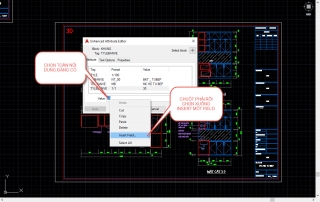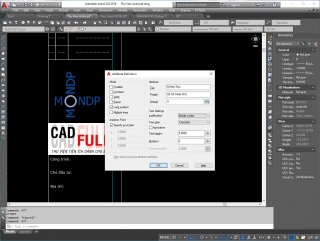Linh Động Khi Dùng Layer Trong Autocad - iSo Bản Vẽ
Chào các bạn! Chúng ta lại đến với nhau trong một bài viết về Layer nữa, đây sẽ là một chia sẽ về cách dùng layer trong quá trình làm việc của mình, các bạn cùng theo dõi nhé!
Thường sẽ có mấy vấn đề như sau, khi các bạn dùng layer để vẽ mà lại không theo quy chuẩn layer mà ta đã đặt ra ban đầu:
- Không hẳn là phải dùng đúng layer mà bạn tạo.
- Có khi nào bạn muốn dùng layer NetCat để quản lý nhưng khi in ra lại muốn nó là NetManh không?
- Sử dụng những layer tắt chế độ in để ghi chú và tạo phân vùng không in.
- Dùng các lệnh về layer để thao tác nhanh và lọc tốt hơn. Tận dụng sức mạnh này cho các tác vụ khác.
Rồi chúng ta hay đi tìm hiểu từng vấn đề một nhé.
1. Không Hẳn Lúc Nào Chúng Ta Cũng Nên Dùng Đúng Loại Layer Đã Tạo
- Kết hợp Hatch và Layer để quản lý và in ấn, trước tiên các bạn xem hình ảnh bên dưới này, chúng ta sẽ chia thành hai tình huống.
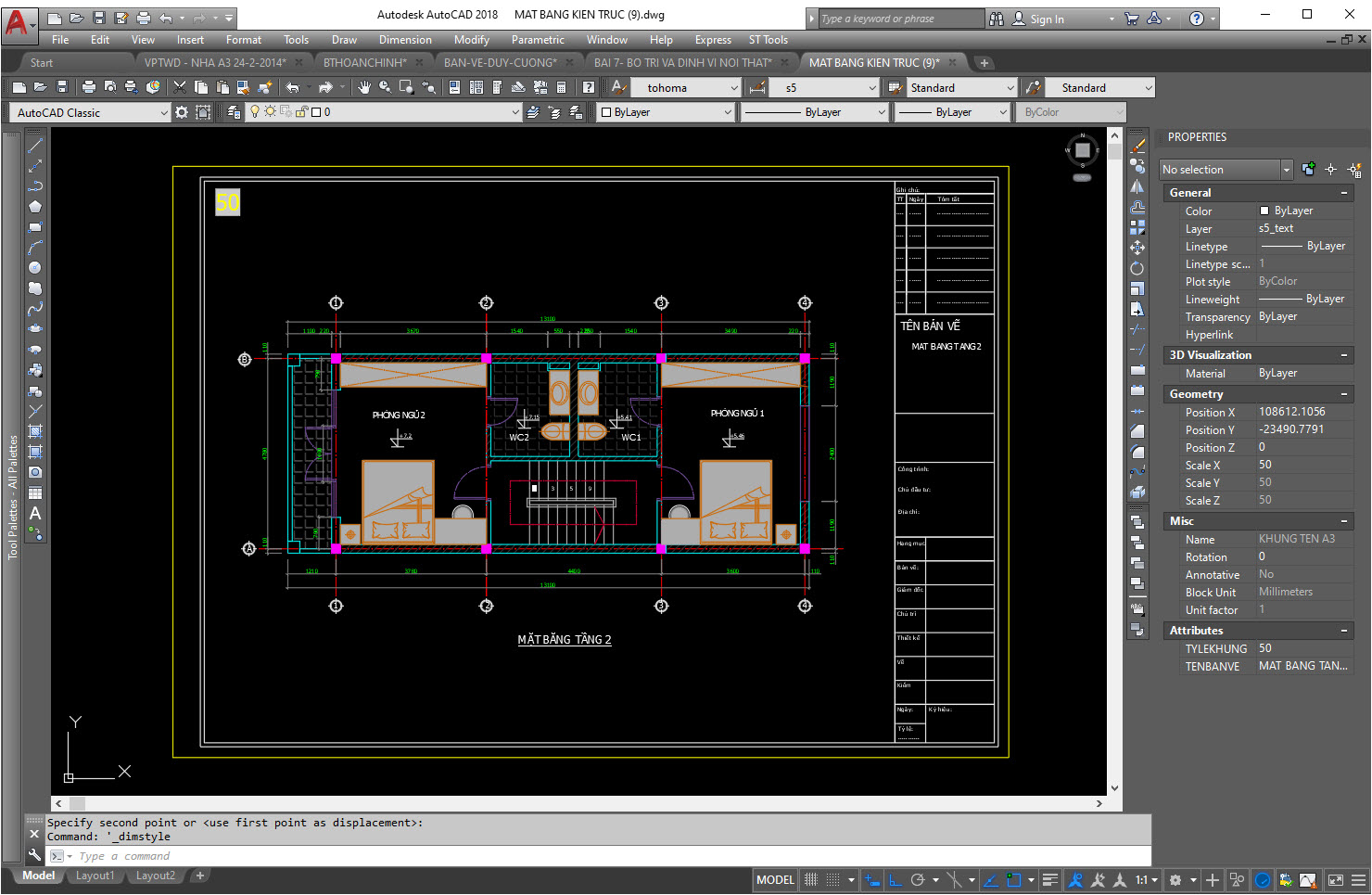
+ Tình Huống 1: Dùng Hatch và Layer 0 trong Block thường. Mục đích của việc này là mình muốn phần in ấn sau này sẽ đạt hiệu quả tốt hơn, phần in phải nổi bất được đồ và không bị đen khi dùng hatch cho toàn bộ đồ. Tiếp đến là phải làm sao quản lý được layer của đồ này, tứ là khi mình bật tắt nó bằng lệnh thì chỉ một thao tác là được, việc này phải đảm bảo layer của block này cùng 1 layer. Hãy xem phần hình ảnh bên dưới.
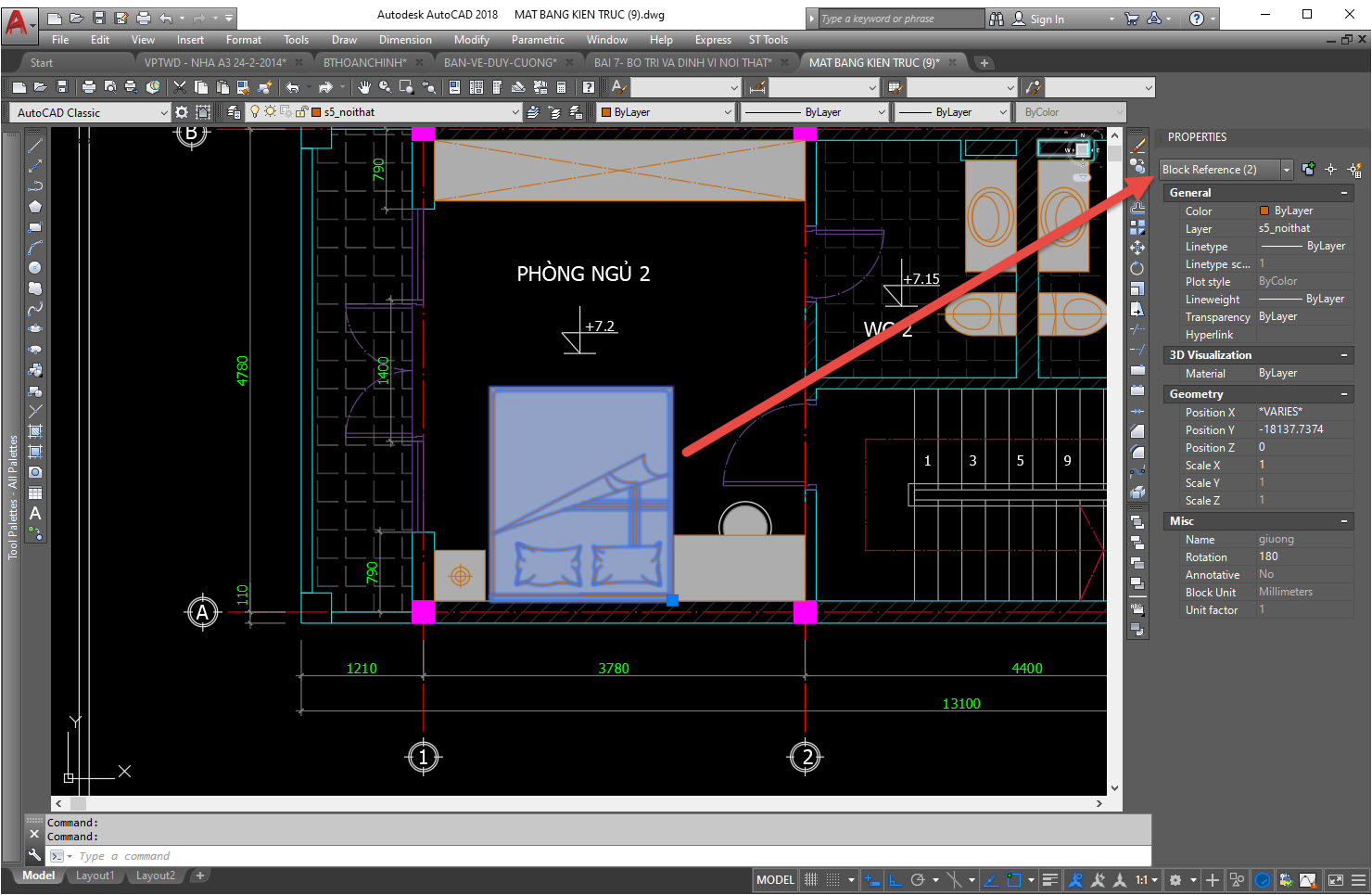
+ Tình Huống 2: Hatch cho đồ bên ngoài không phải là Block, Cái này thì bạn lại không nên dùng tới layer 0, layer 0 chỉ nên dùng trong Block mà thôi, tại sao thì bạn chịu khó tìm đọc lại bài Block nhé. Chúng ta sẽ sử dụng layer theo đối tượng mà các bạn hatch, ví dụ đồ nội thất mình sẽ dùng layer nội thất và hatch với màu 253 để sau này chọn màu này để in màu.
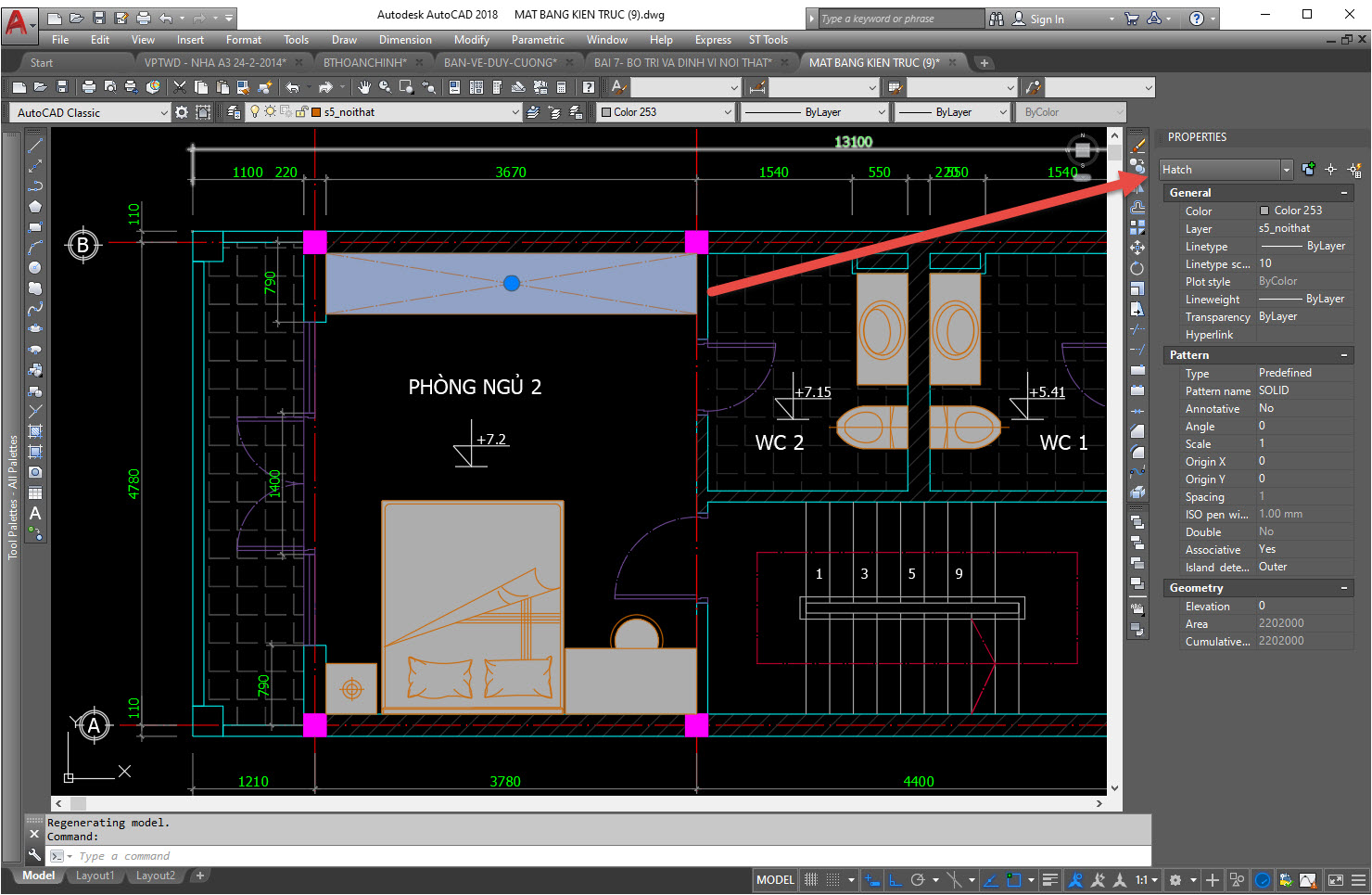
Cùng check một chút về bản in sau khi mình dùng màu 253 với thiết lập in màu nhé:
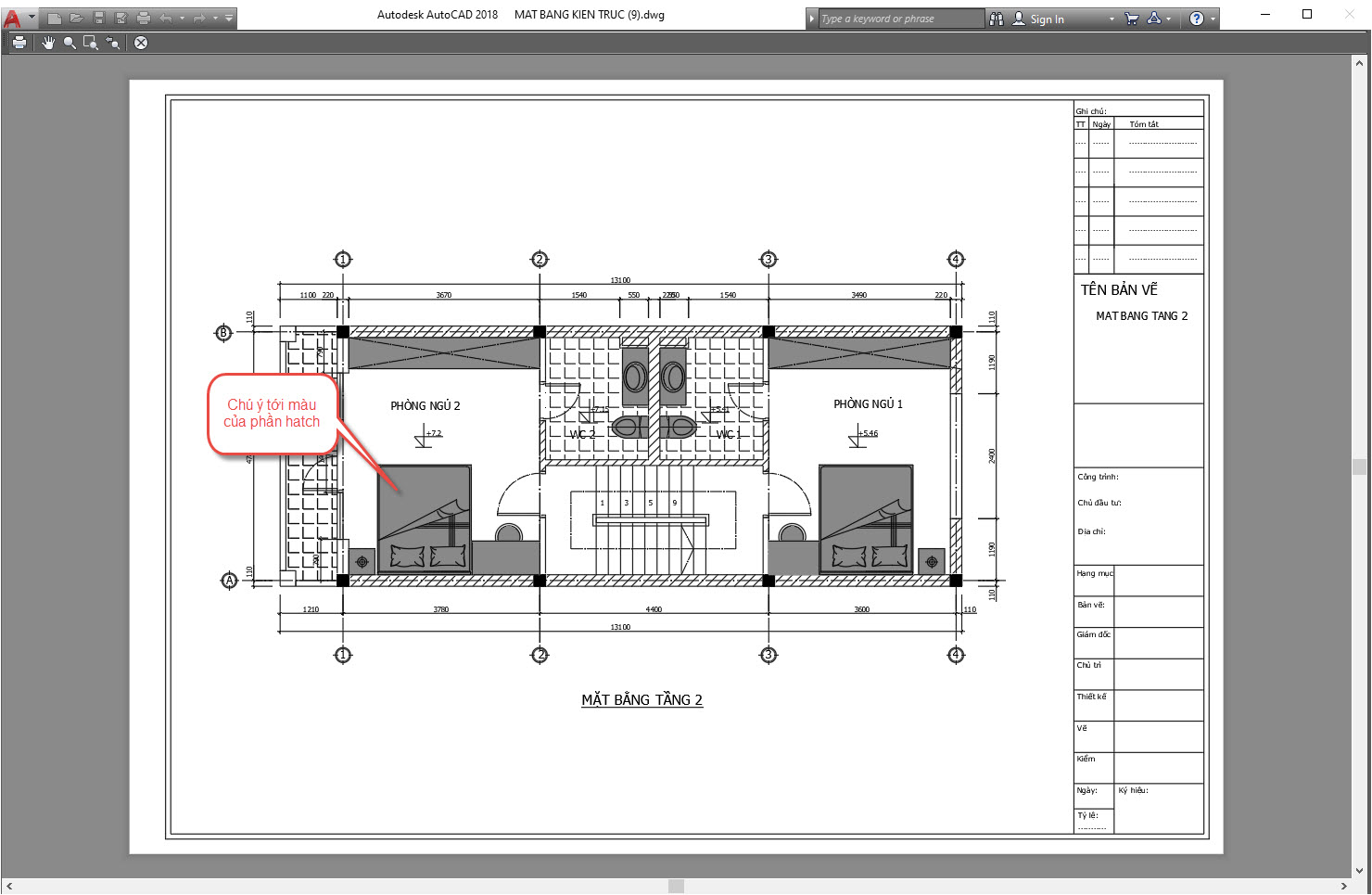
+Tình huống 3: Bản Chất là dạng Nét thấy nhưng lại dùng nét mảnh, cái này các bạn nên dùng khi vẽ các dạng hình như mặt đứng có nhiều chi tiết, chúng ta sẽ chia thành nét chính và nét phụ vì nếu bạn để đúng nét thấy thì khi in độ dày nét sẽ làm chúng dính liền vào nhau tạo thành nét dày mà không thể hiện được các chi tiết bên trong. Đối với chi tiết hoa văn bạn cũng nên dùng kiểu đặt nét này để đảm bảo có thể nhìn rõ được các đường nét.
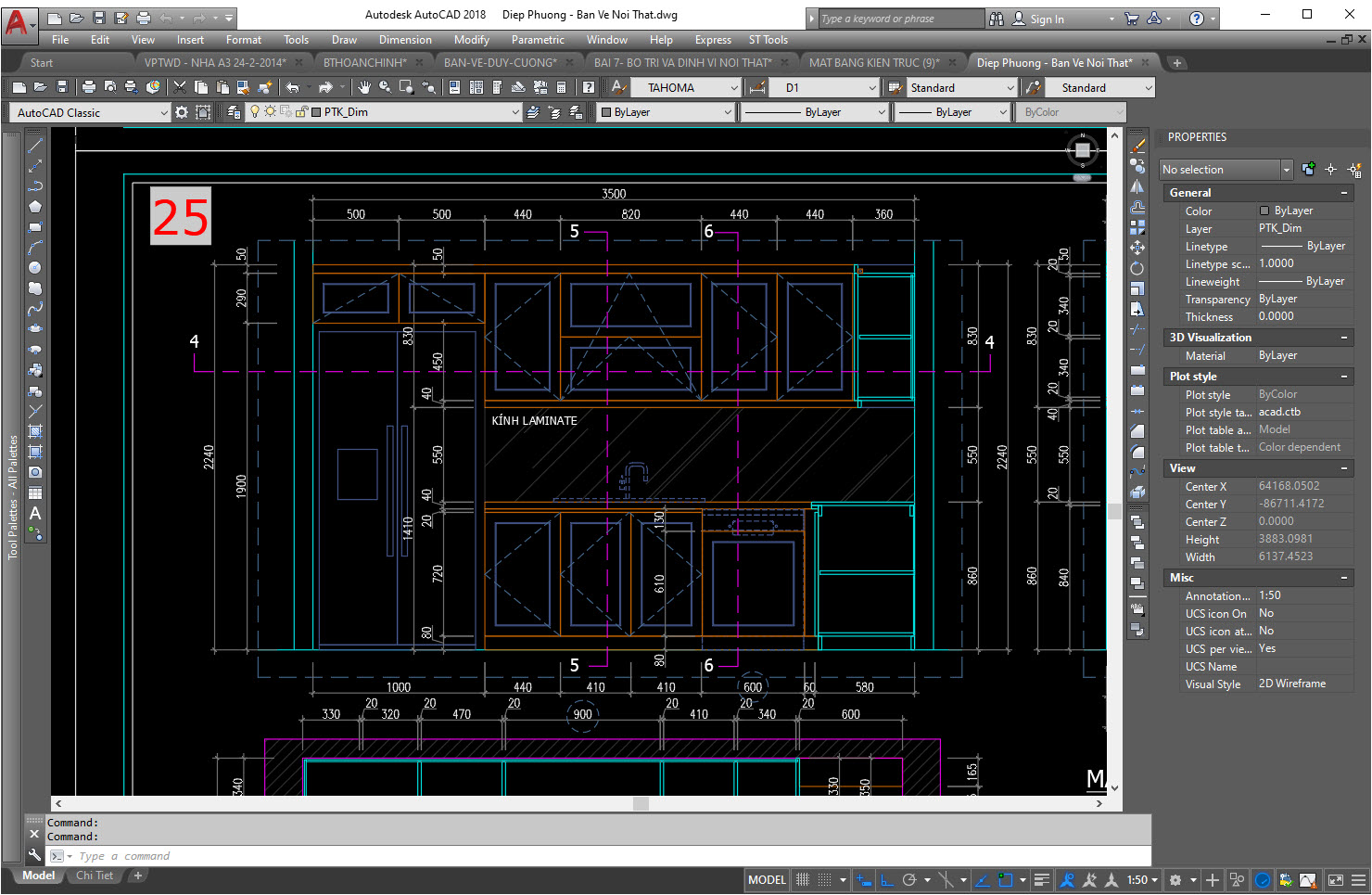
2. Linh Động Hơn Với Nét In Layer Của Bạn.
Đôi khi trong việc thể hiện bản vẽ bạn vừa muốn quản lý phần vẽ đó theo layer 1 lại vừa muốn in nó theo layer 2, vậy có cách nào để đáp ứng được cả hai điều nêu trên. Trước tiên bạn cứ chọn đúng layer mà bạn muốn sử dụng đã, rồi chúng ta có thể dùng cách chỉ định đường nét hoặc độ dày nét cho nó. Vị trí bạn có thể làm như vậy, hay xem ảnh dưới.
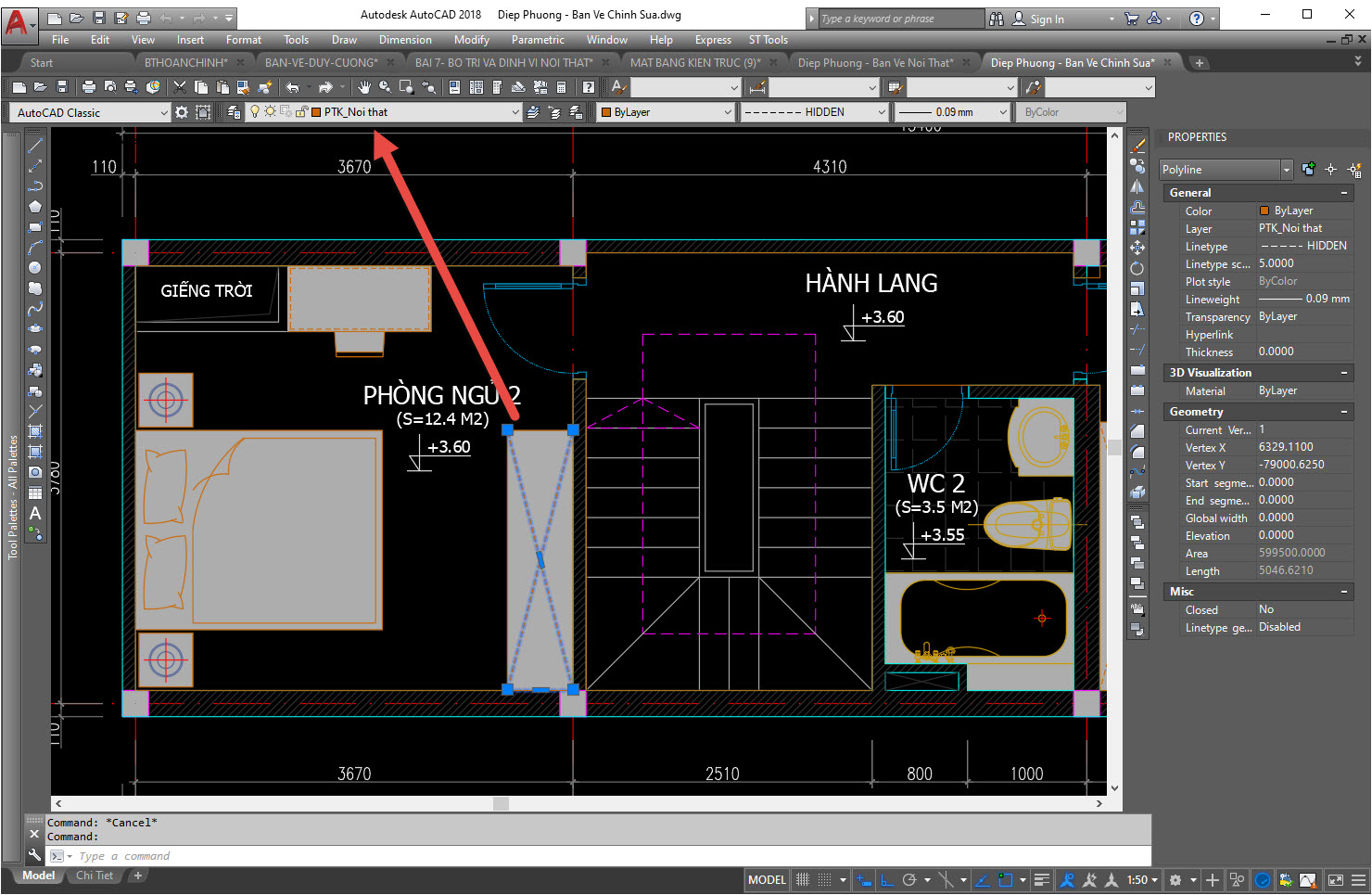
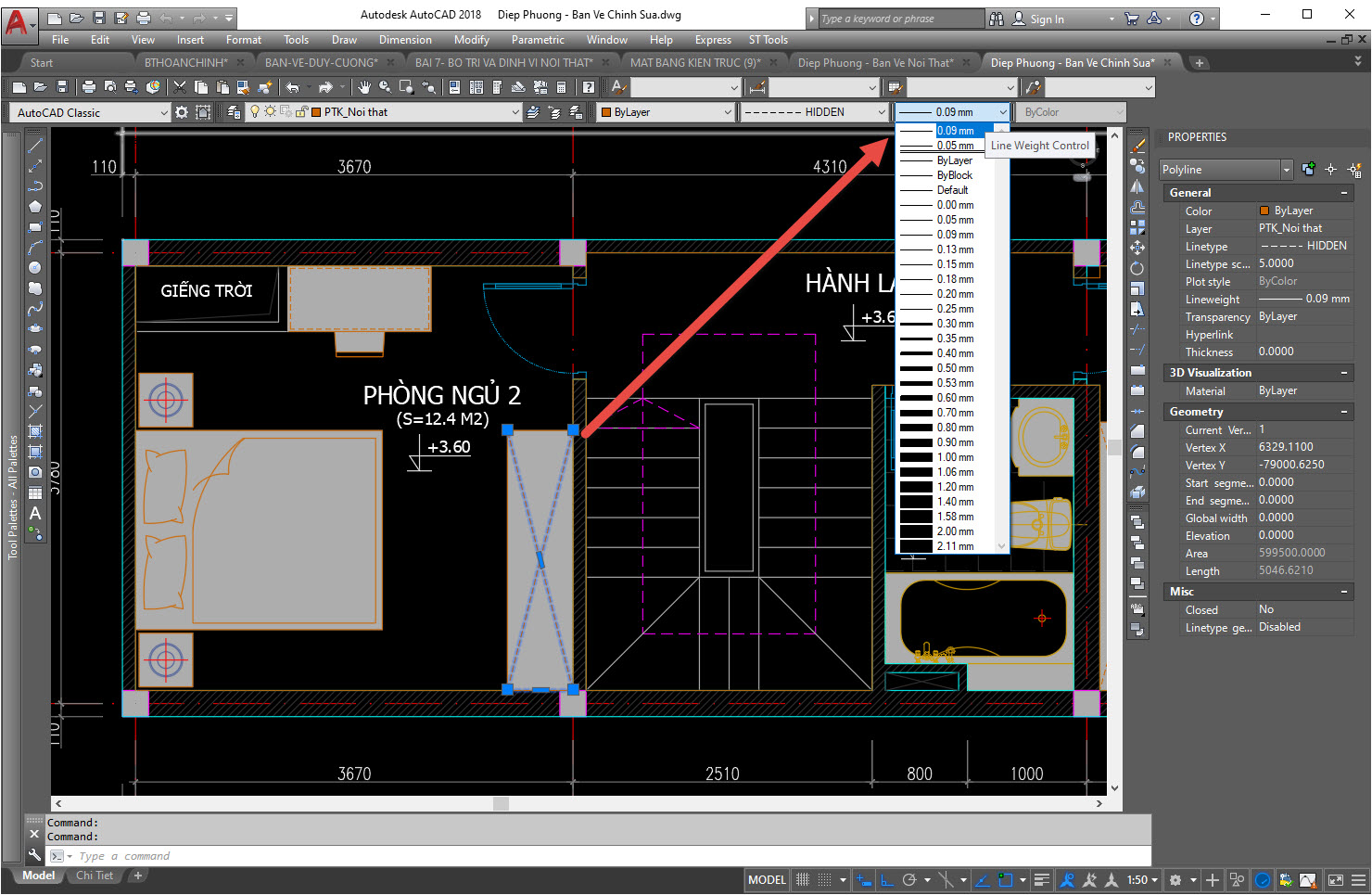
Cách này vô cùng hiệu quả đối với việc bạn vừa muốn quản lý layer vừa muốn in theo một dạng khác, nhìn chung ở đây bạn phải linh động khi sử dụng, nếu nhất nhất theo nguyên tác thì sẽ không ổn. Có một chú ý khi dùng cách này là bạn hãy chọn đối tượng trước rồi mới chỉ định thêm tính chất cho nó chứ không nên chọn trước rồi vẽ, vì nếu vô tình quên chuyển về mặc định mọi đối tượng sau đó bạn vẽ sẽ mang tính chất mà bạn đã chỉ định đó, việc sửa lại vô cùng mất thời gian.
Một điều nữa là đừng bao h chỉ định màu khác cho đối tượng hay luôn để bylayer để nó hiện đúng màu layer thì bạn mới có thể quản lý được nó, đừng để mắt bạn nhìn màu mà bị hiểu nhầm sang layer khác với layer thực sự của nó. Đổi với các bạn nhất định không dùng layer để vẽ và quản lý thì chắc không nên đọc series này nhé.
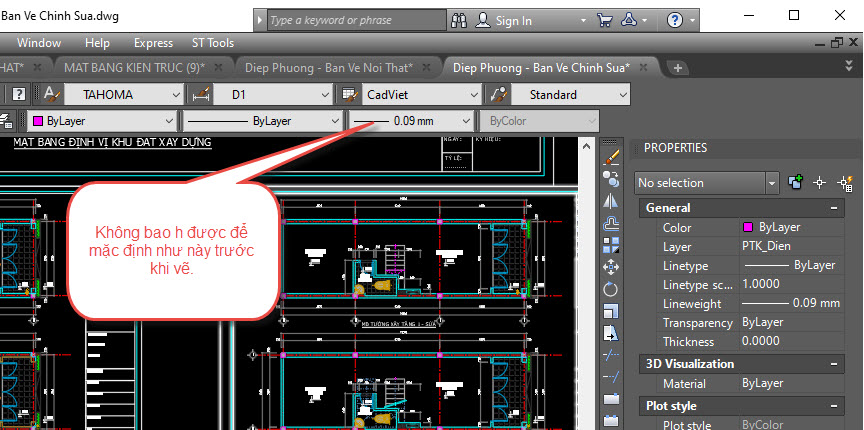
3. Dùng Layer Tắt Chế Độ In.
Chúng ta nên dùng một số layer được tạo ra với việc tắt chế độ in của nó trong một vài tác vụ mà chúng ta không muốn in nó ra, ví dụ: Ghi chú lỗi cần sửa đổi khi làm việc nhóm, khi chúng ta bỏ sót không xóa phần này thì nó vẫn không được in ra khi bạn xuất hồ sơ. Một số nét chúng ta dùng chỉ để căn chỉnh chứ không hề muốn in ra.
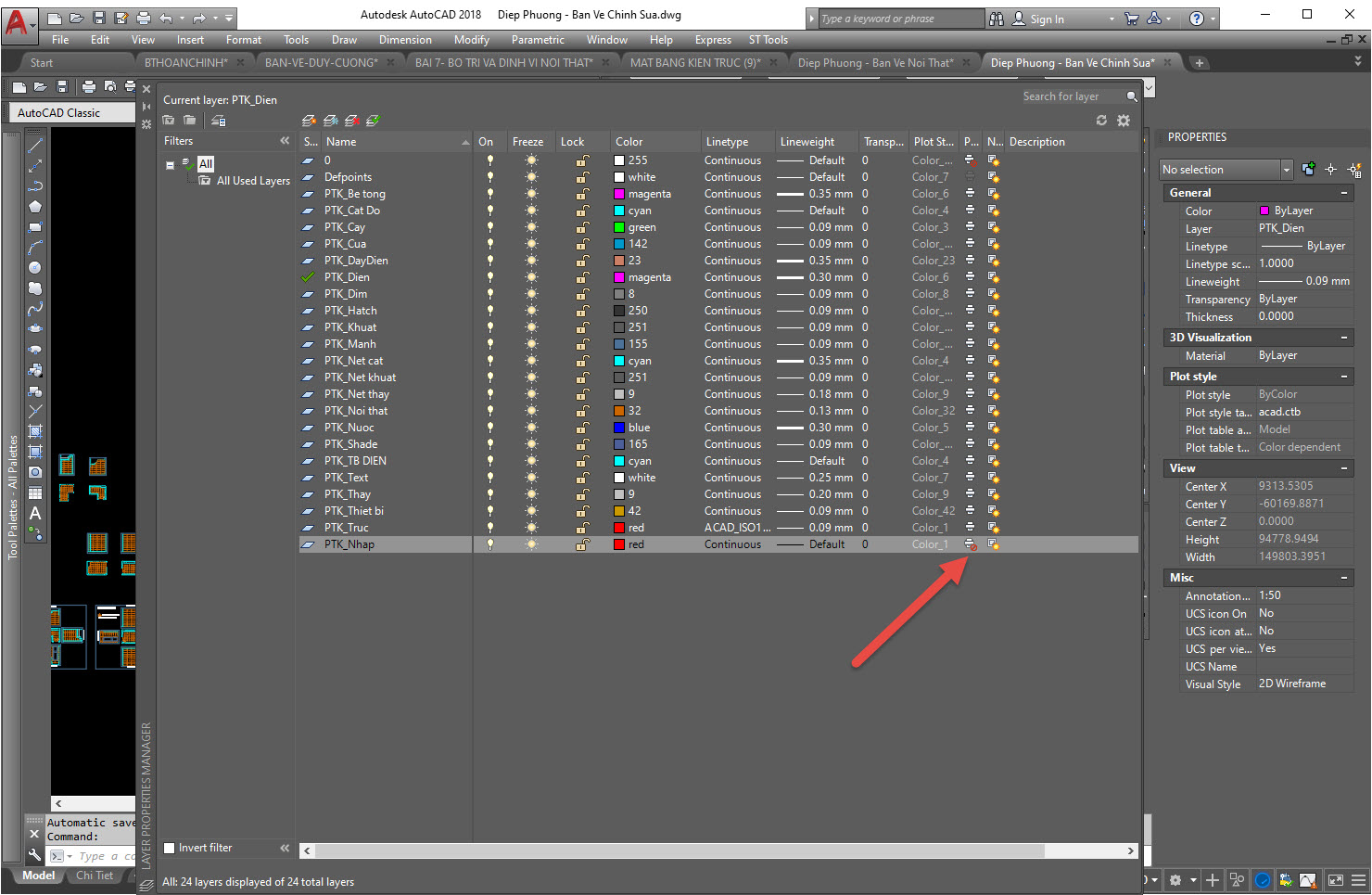
Xem thêm các hình ảnh phía dưới để các bạn có thể hình dung rõ hơn cách dùng này nhé.
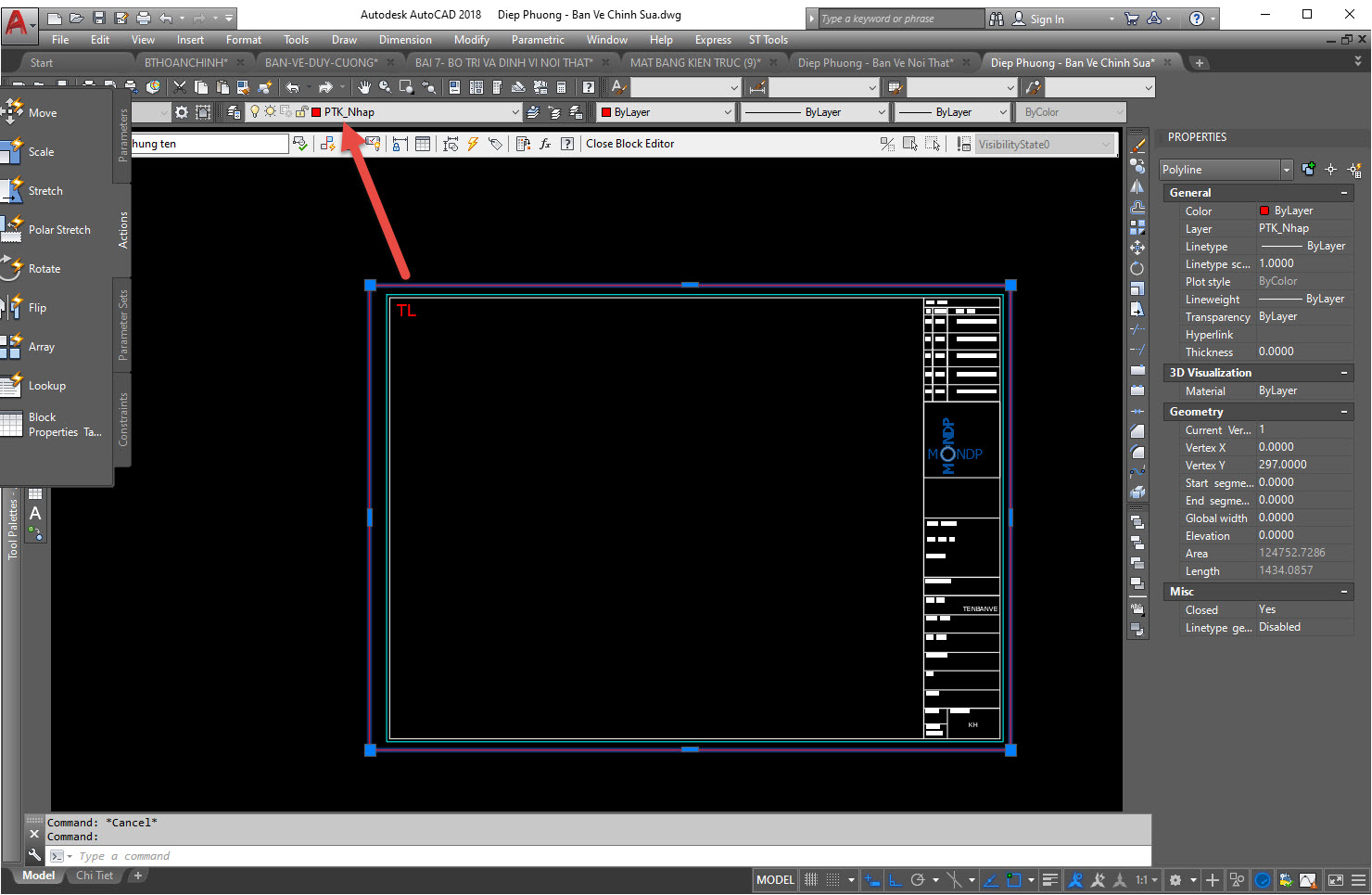
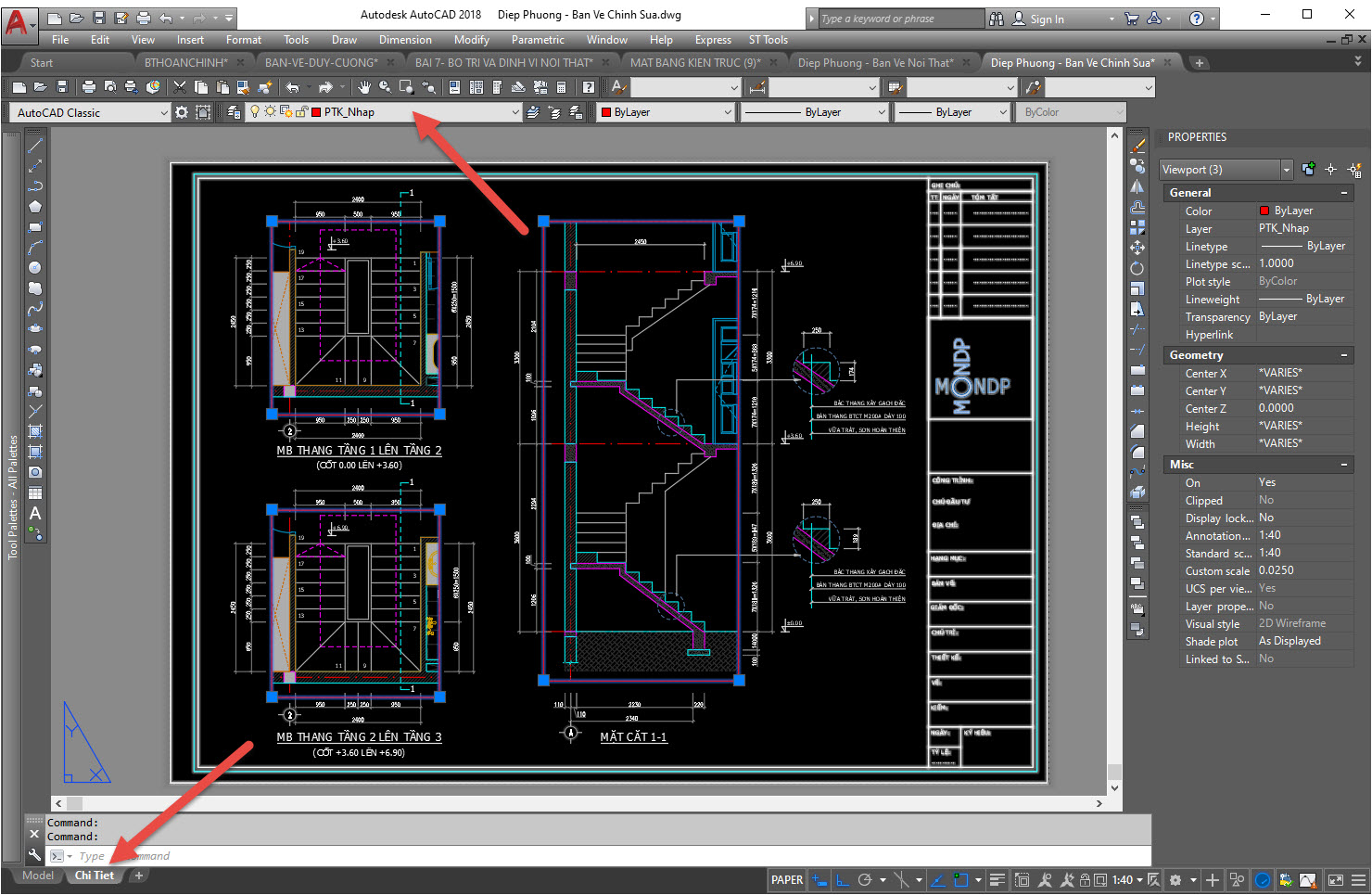
4. Dùng Các Lệnh Về Layer Để Tăng Tốc Độ Làm Việc.
Việc dùng các lệnh về layer mình đã nhắc đến trong bài Layer đầu tiên, chúng ta có một số cặp lệnh có thể dùng với lệnh tắt để mang lại hiệu quả cao hơn khi chỉnh sửa bản vẽ.
- Cặp lệnh Layon và Layoff: Bật tắt layer trong bản vẽ. Trong một số trường hợp các bạn muốn thao tác mà không muốn đồng chạm đến Dim vậy thì bạn có thể dùng lệnh để tắt luôn toàn bộ dim đi là được, tương tự như thế cho các thành phần vẽ khác. Tất nhiên bạn phải dùng đúng layer, vẽ đúng layer thì mới có thể tắt tốt được, đoạn này bạn có thể liên hệ lại phần 2 để thêm các hiệu quả khi dùng linh động layer trong bản vẽ.
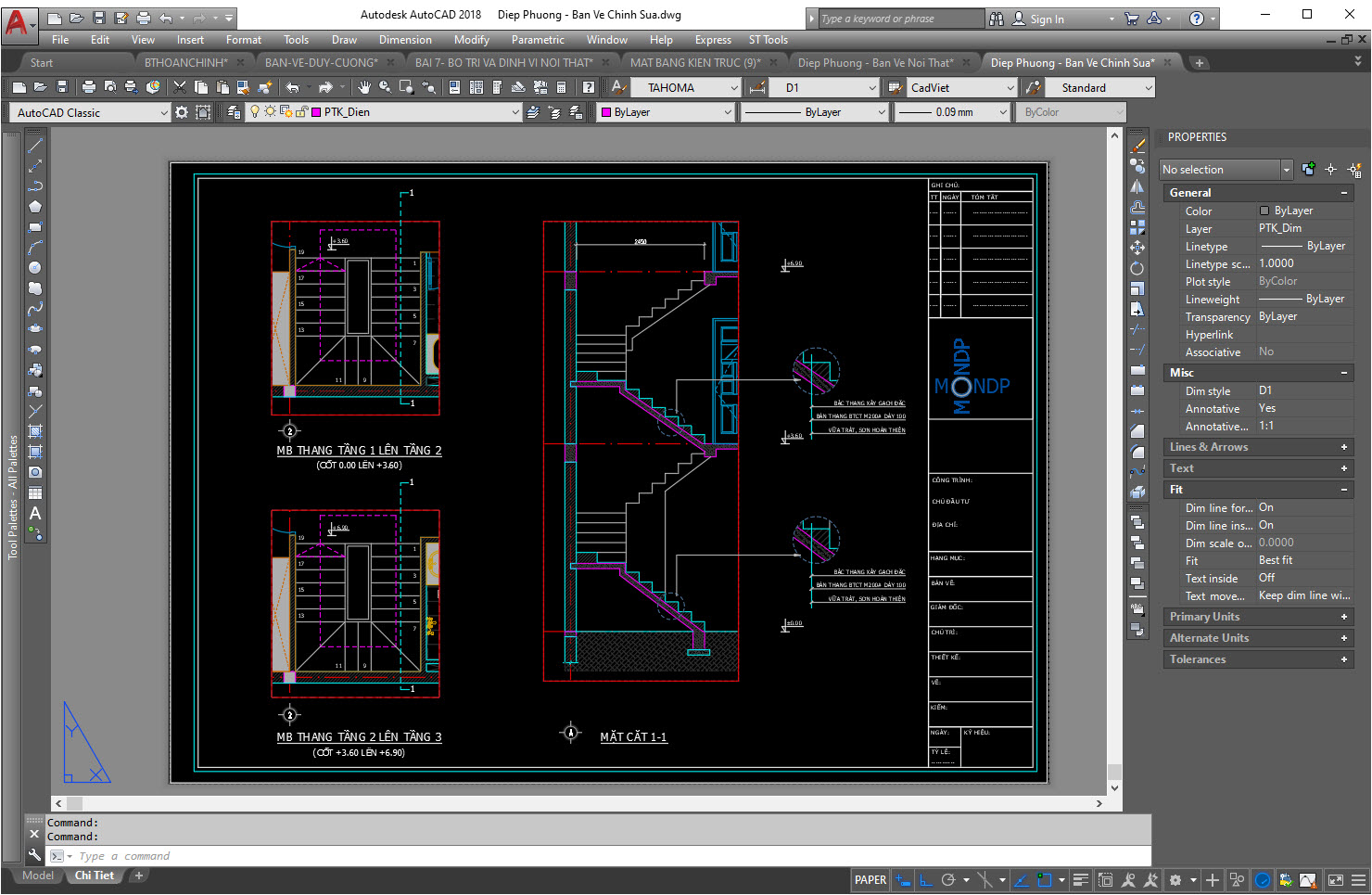
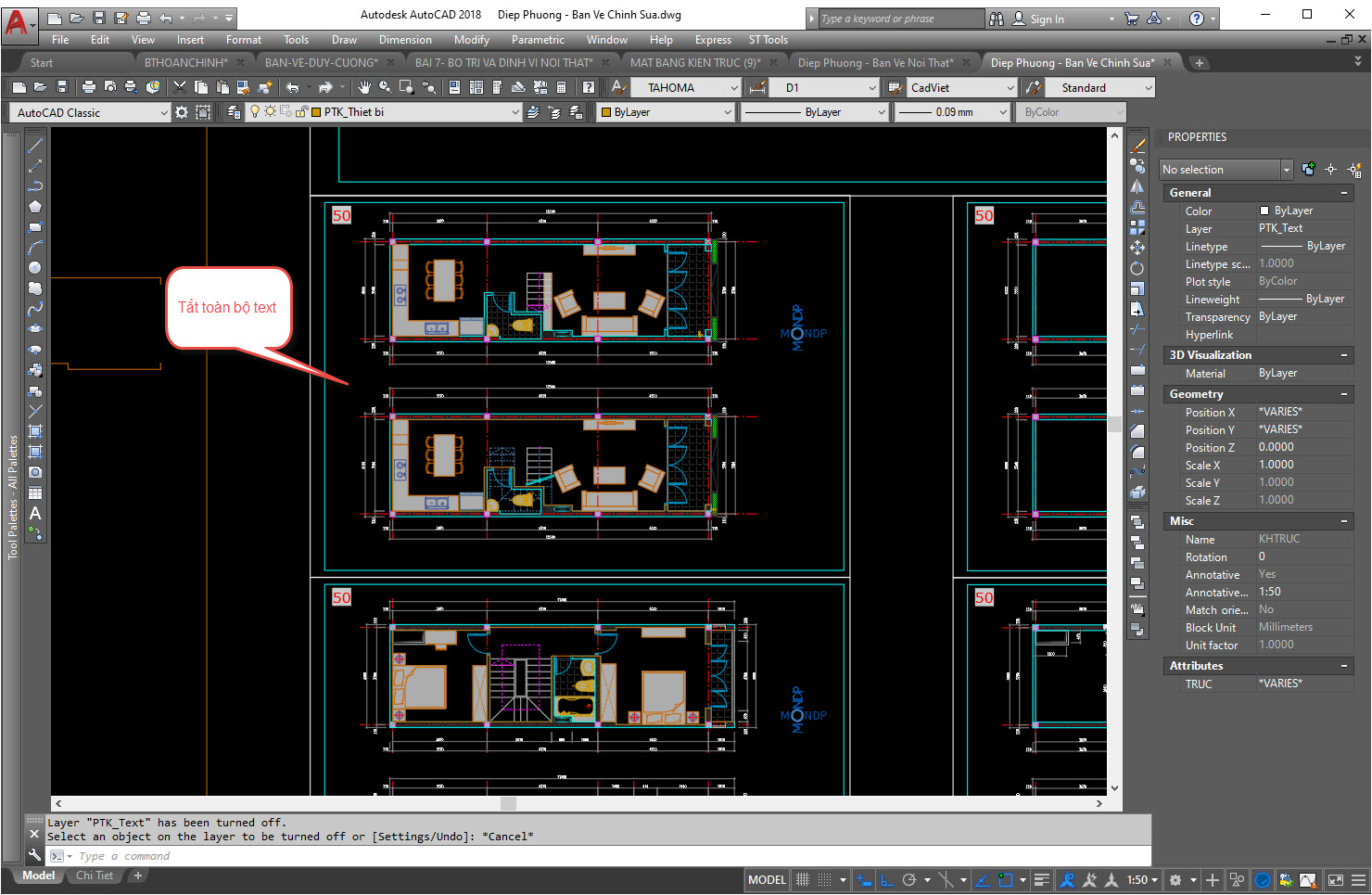
Chú ý cho phần này là có một số bản vẽ được thể hiện với nhiều bộ môn cùng trên một nên CAD, việc tắt layer nào đó có thể là chủ ý của người vẽ, khi bạn dùng lệnh layon trong tình huống này sẽ vô tình mở tất cả layer được tắt với chủ ý trước đó.
- Cặp lệnh Layiso và Layuniso: Lệnh Layiso đặc biệt hay khi bạn muốn hiện đúng một layer để thao tác. Ví dụ khi bạn muốn hatch cho tường, sao bạn không chỉ hiện nét tường thôi, phần hatch sẽ trở nên rất nhẹ nhàng, không hề giật lag, nếu biết kết hợp với cách vẽ tốt thì tác vụ này vô cùng nhanh.
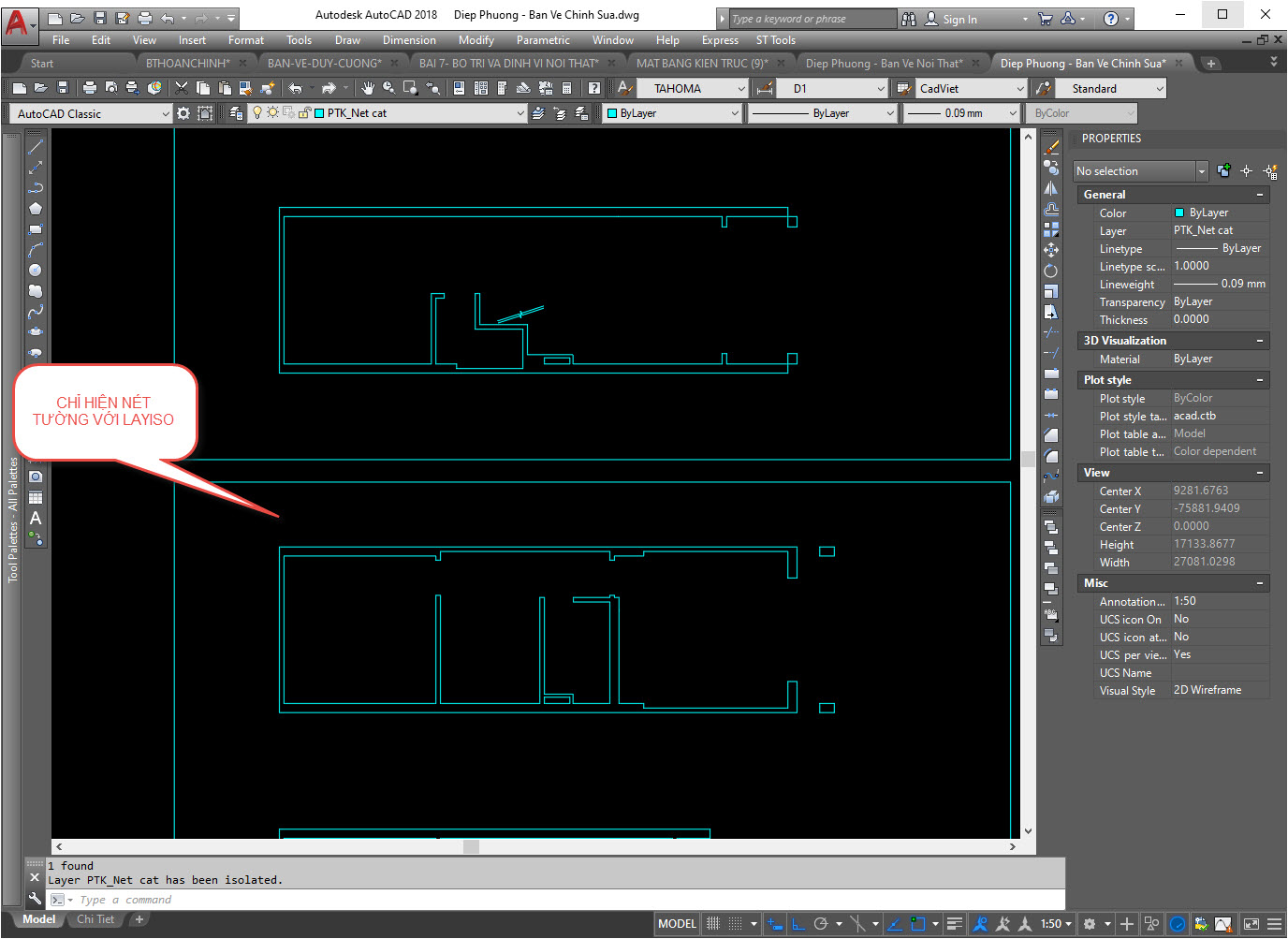
Chú ý là lệnh Layiso có 2 chế độ hiển thị là Off và Lock and Face, bạn có thể gõ lệnh sau đó gõ lệnh nhánh S để cài đặt cái này cho phú hợp. Với lệnh layuniso nó chỉ có tác dụng một lần duy nhất với lệnh Layiso trước đó, nếu vô tình bạn dùng 2 lần thì lệnh này sẽ chỉ undo lệnh gần nhất trước đó, có thể bạn sẽ thấy nó không có tác dụng gì. Với phần set dạng Lock có thể bạn phải vào bảng Layer để có thể mở khóa lại hoàn toàn.
- Cặp lệnh Layfrrz và Laythw: Lệnh đóng băng và phá băng, cái này hay khi các bạn dùng với Viewport cảu layout, khi bạn dùng trên model thì nó gần giống với layon và layoff nhưng bản chất có phần khác nhé, giải thích khá dài dòng. Tốt nhất bạn chỉ nên dùng đối với viewport khi làm việc với layout mà thôi. Có thể mình sẽ quay lại với cặp lệnh này trong một bài viết về Layout nhé, hi vọng các bạn vẫn theo dõi.
- Lệnh Laymcur: Chọn một đối tượng và lấy layer của đối tượng đó làm hiện hành, lệnh này cũng hay khi các bạn cần chuyển layer hiện hành ngay lập tức để vẽ mà không muốn đưa trỏ chuột lên mãi tab bên trên, ví dụ bạn đang muốn hatch mà lại đang ở layer Dim, bạn thấy có sẵn một đối tượng hatch ngay gần đó, bạn có thể dùng lệnh và chọn ngay hatch đó để chuyển đổi layer hiện hành.
- Còn khá nhiều lệnh về layer nữa các bạn có thể dùng như LayerP, Laytrans, Laymerge.... Có lẽ nên để dành nó cho một bài viết về xử lý bản vẽ sẽ hay hơn.
Các lệnh này nên dùng với lệnh tắt để có hiệu quả tốt hơn, đừng gõ lệnh gốc rất mất thời gian nhé.
Ok các bạn, có lẽ chúng ta dựng ở đây thôi, cũng khá nhiều cái mình đã nói trong bài viết, không biết các bạn đã từng áp dụng hay chưa, nếu chưa thì thử xem sao.
Hẹn gặp lại các bạn trong bài viết tiếp theo.
CÁC BẠN CÓ THỂ THAM KHẢO THÊM TẠI:
https://online.mondp.com/courses/quy-chuan-iso-cho-ban-ve-autocad-online-vip.html
Thường sẽ có mấy vấn đề như sau, khi các bạn dùng layer để vẽ mà lại không theo quy chuẩn layer mà ta đã đặt ra ban đầu:
- Không hẳn là phải dùng đúng layer mà bạn tạo.
- Có khi nào bạn muốn dùng layer NetCat để quản lý nhưng khi in ra lại muốn nó là NetManh không?
- Sử dụng những layer tắt chế độ in để ghi chú và tạo phân vùng không in.
- Dùng các lệnh về layer để thao tác nhanh và lọc tốt hơn. Tận dụng sức mạnh này cho các tác vụ khác.
Rồi chúng ta hay đi tìm hiểu từng vấn đề một nhé.
1. Không Hẳn Lúc Nào Chúng Ta Cũng Nên Dùng Đúng Loại Layer Đã Tạo
- Kết hợp Hatch và Layer để quản lý và in ấn, trước tiên các bạn xem hình ảnh bên dưới này, chúng ta sẽ chia thành hai tình huống.
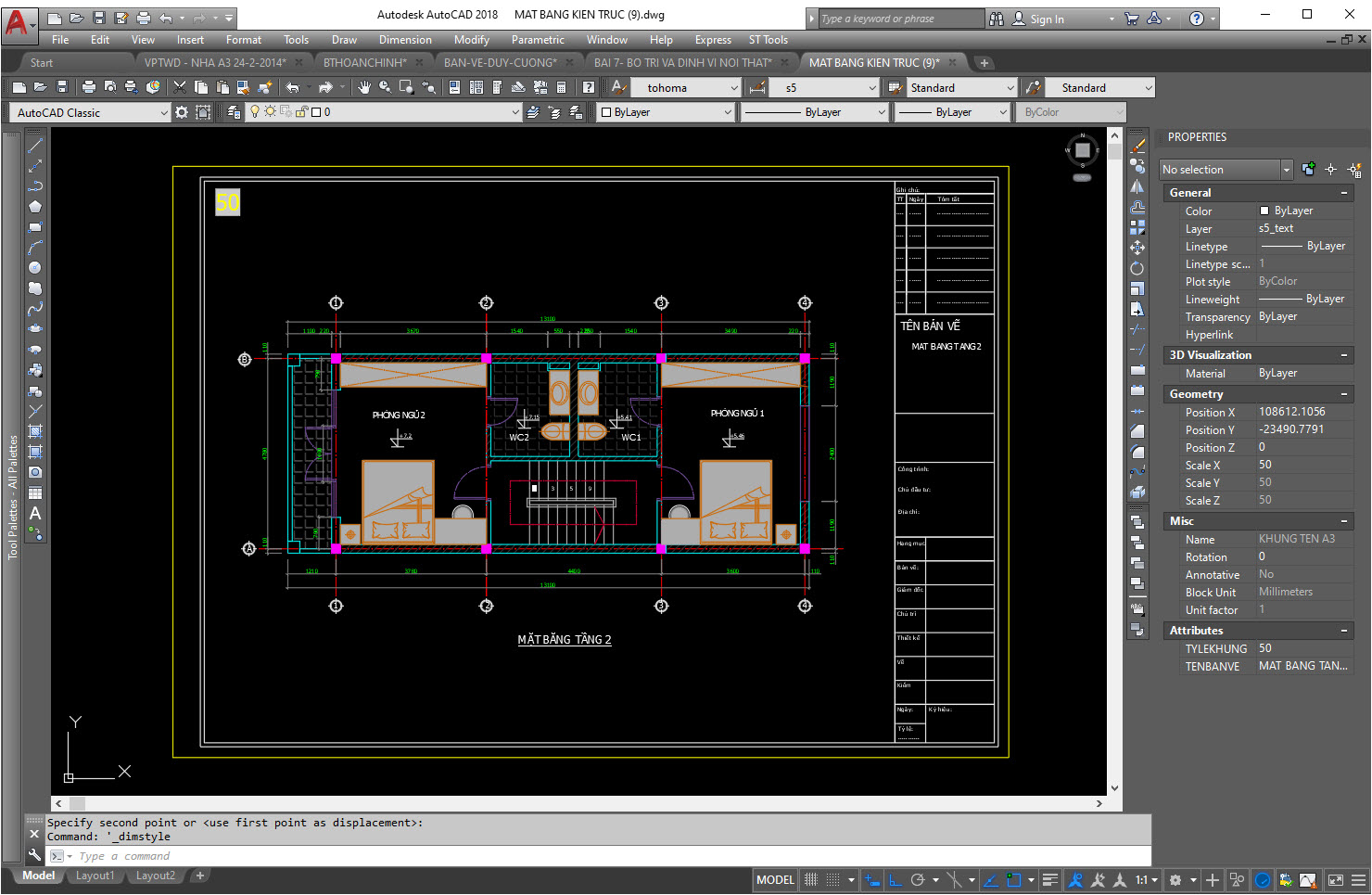
+ Tình Huống 1: Dùng Hatch và Layer 0 trong Block thường. Mục đích của việc này là mình muốn phần in ấn sau này sẽ đạt hiệu quả tốt hơn, phần in phải nổi bất được đồ và không bị đen khi dùng hatch cho toàn bộ đồ. Tiếp đến là phải làm sao quản lý được layer của đồ này, tứ là khi mình bật tắt nó bằng lệnh thì chỉ một thao tác là được, việc này phải đảm bảo layer của block này cùng 1 layer. Hãy xem phần hình ảnh bên dưới.
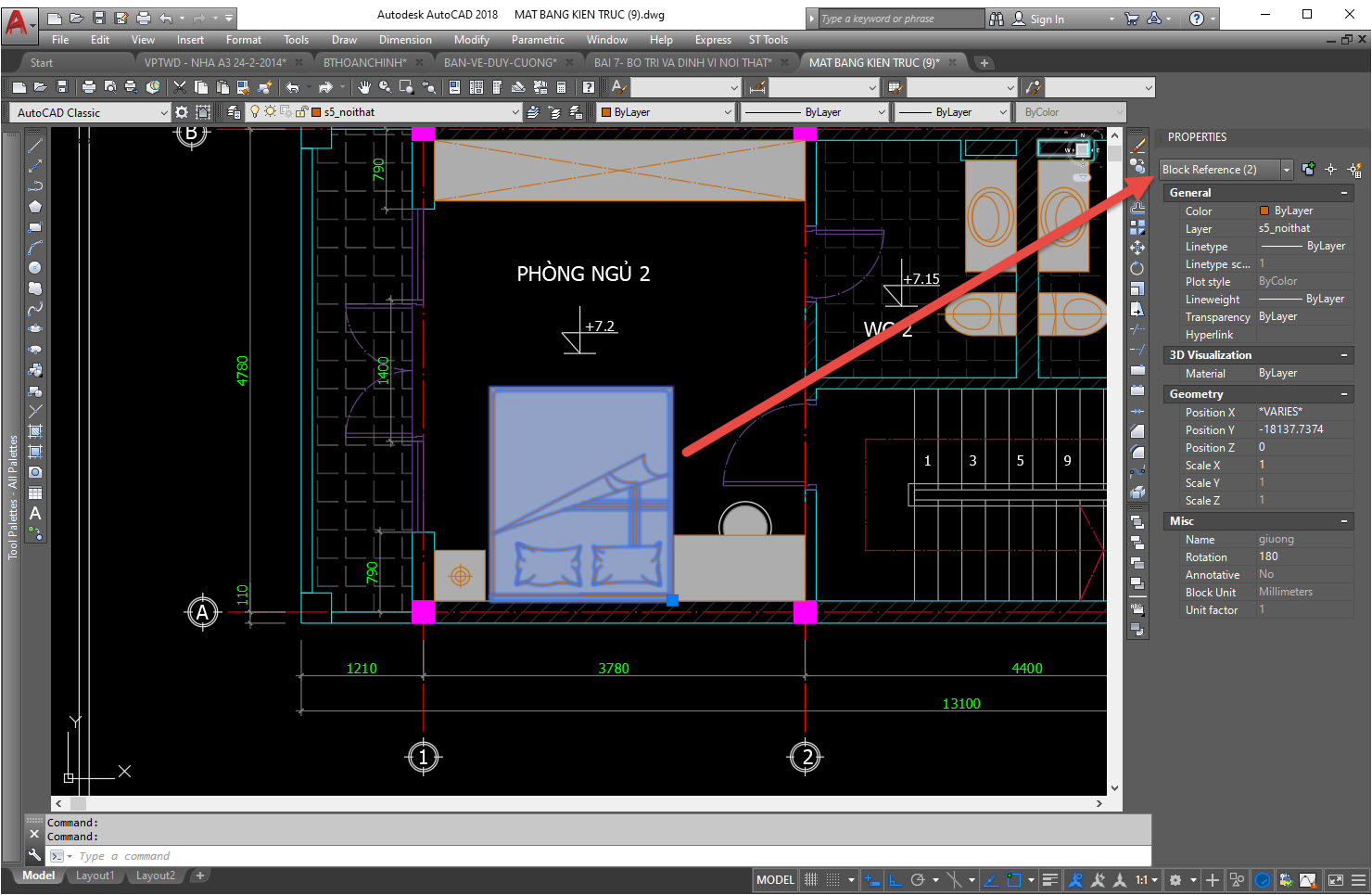
+ Tình Huống 2: Hatch cho đồ bên ngoài không phải là Block, Cái này thì bạn lại không nên dùng tới layer 0, layer 0 chỉ nên dùng trong Block mà thôi, tại sao thì bạn chịu khó tìm đọc lại bài Block nhé. Chúng ta sẽ sử dụng layer theo đối tượng mà các bạn hatch, ví dụ đồ nội thất mình sẽ dùng layer nội thất và hatch với màu 253 để sau này chọn màu này để in màu.
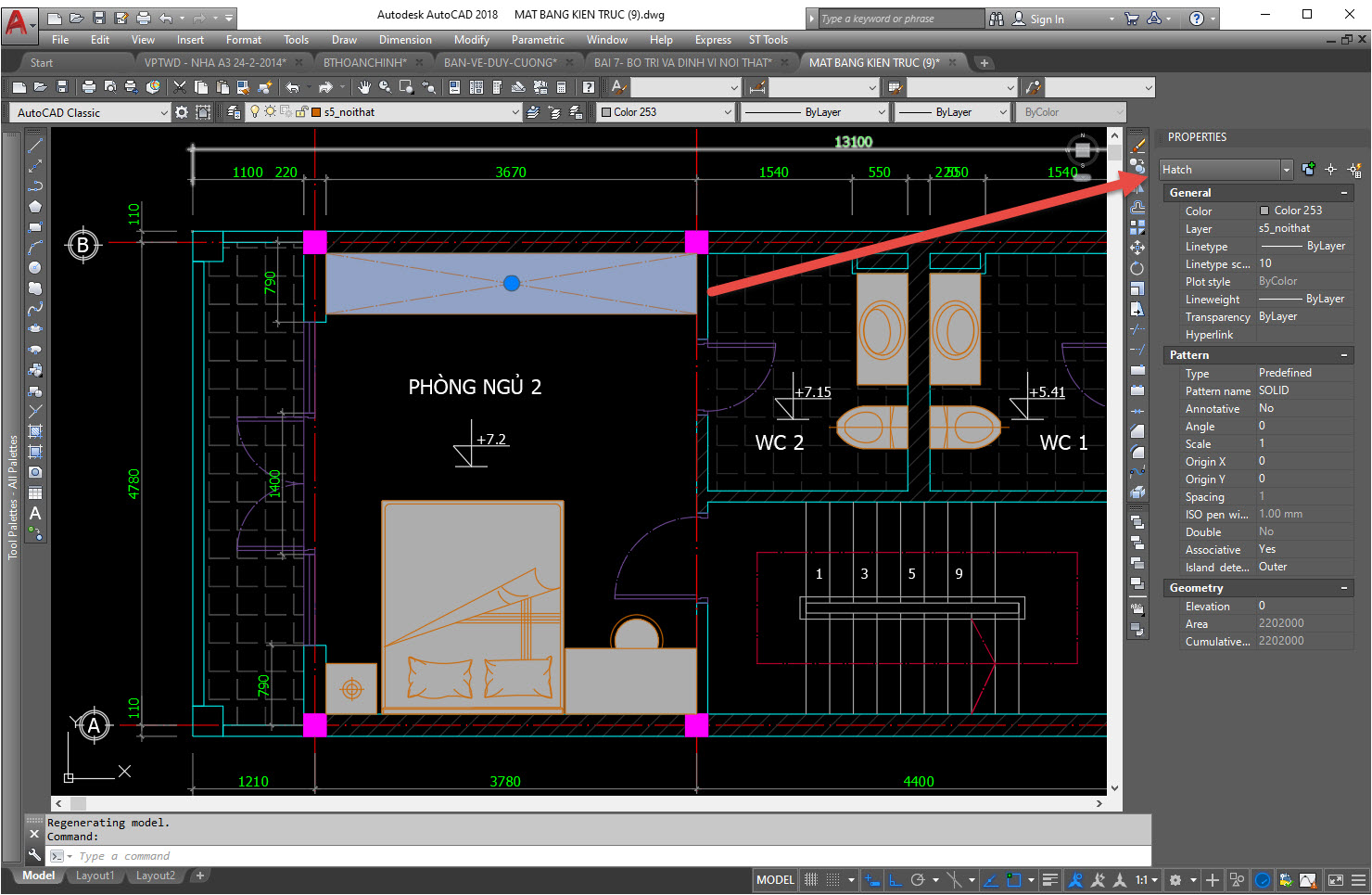
Cùng check một chút về bản in sau khi mình dùng màu 253 với thiết lập in màu nhé:
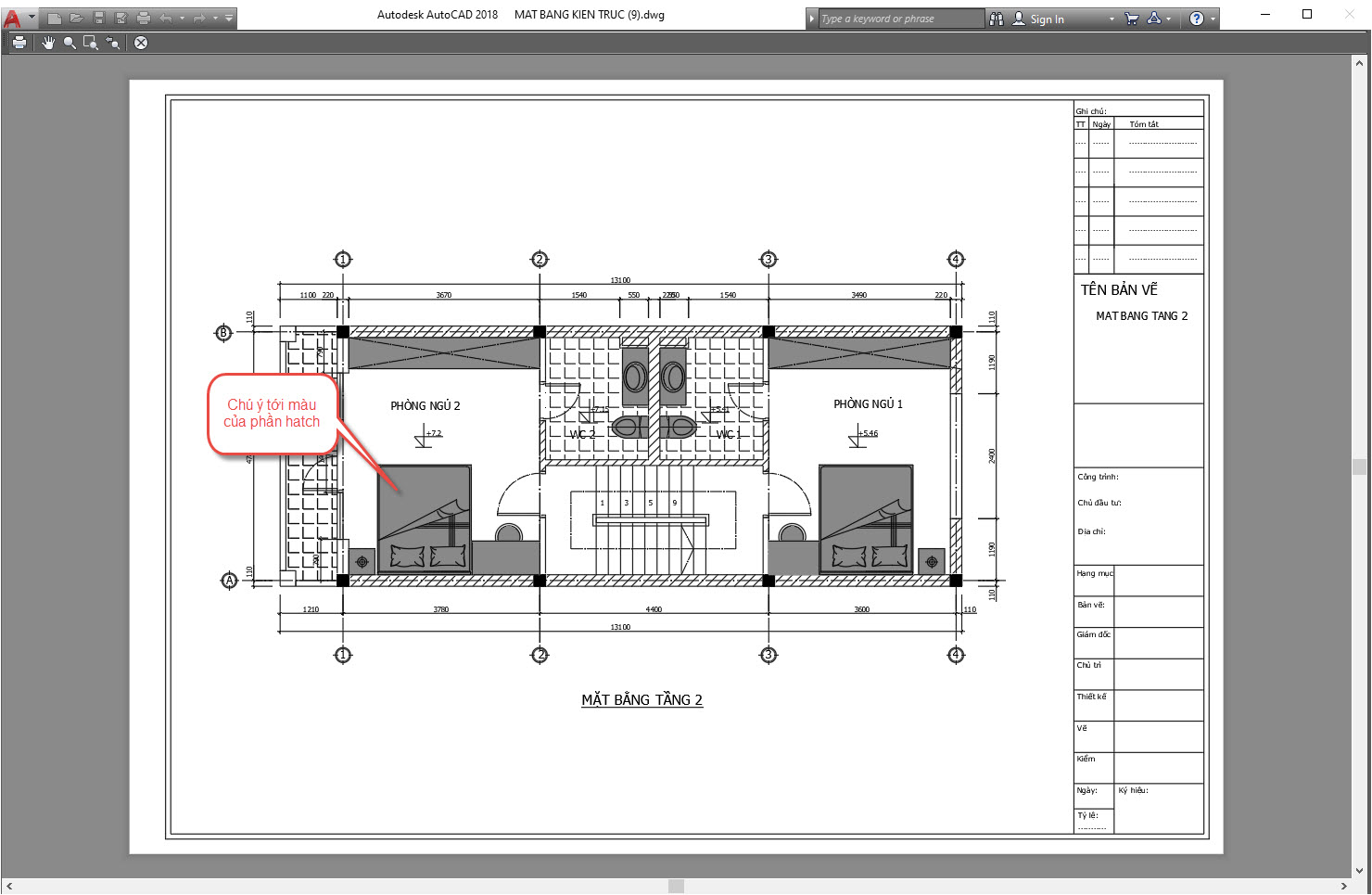
+Tình huống 3: Bản Chất là dạng Nét thấy nhưng lại dùng nét mảnh, cái này các bạn nên dùng khi vẽ các dạng hình như mặt đứng có nhiều chi tiết, chúng ta sẽ chia thành nét chính và nét phụ vì nếu bạn để đúng nét thấy thì khi in độ dày nét sẽ làm chúng dính liền vào nhau tạo thành nét dày mà không thể hiện được các chi tiết bên trong. Đối với chi tiết hoa văn bạn cũng nên dùng kiểu đặt nét này để đảm bảo có thể nhìn rõ được các đường nét.
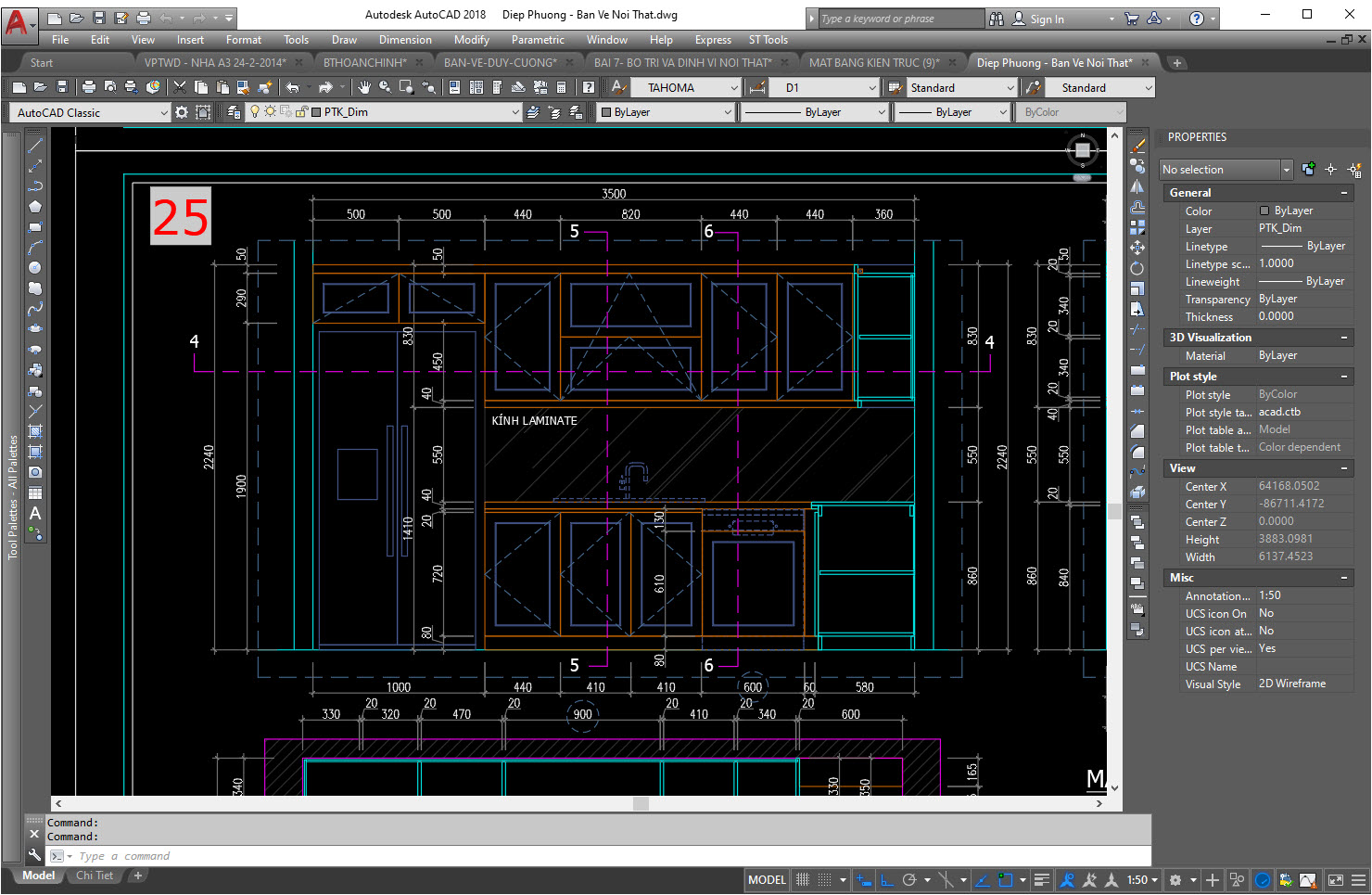
2. Linh Động Hơn Với Nét In Layer Của Bạn.
Đôi khi trong việc thể hiện bản vẽ bạn vừa muốn quản lý phần vẽ đó theo layer 1 lại vừa muốn in nó theo layer 2, vậy có cách nào để đáp ứng được cả hai điều nêu trên. Trước tiên bạn cứ chọn đúng layer mà bạn muốn sử dụng đã, rồi chúng ta có thể dùng cách chỉ định đường nét hoặc độ dày nét cho nó. Vị trí bạn có thể làm như vậy, hay xem ảnh dưới.
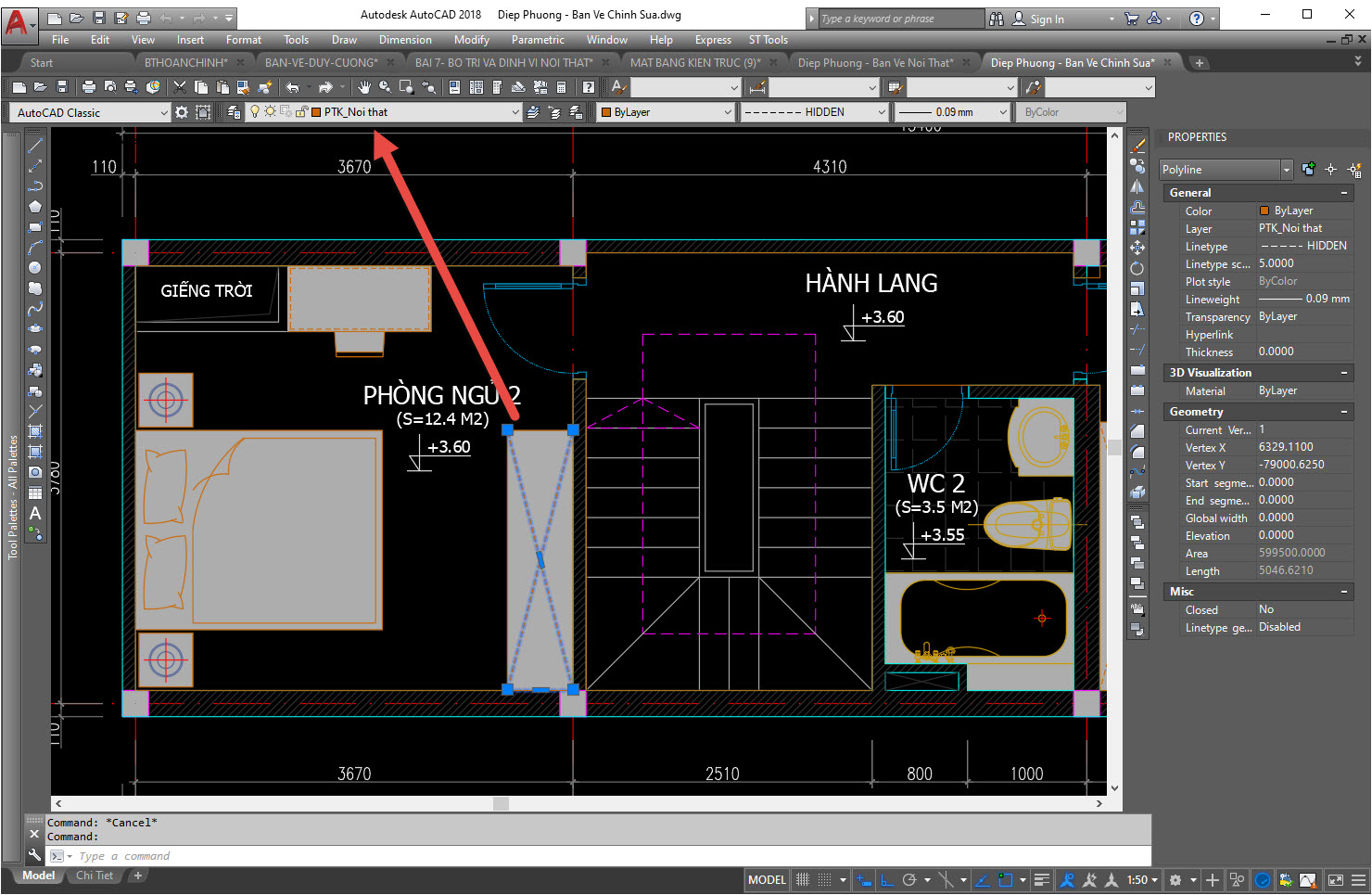
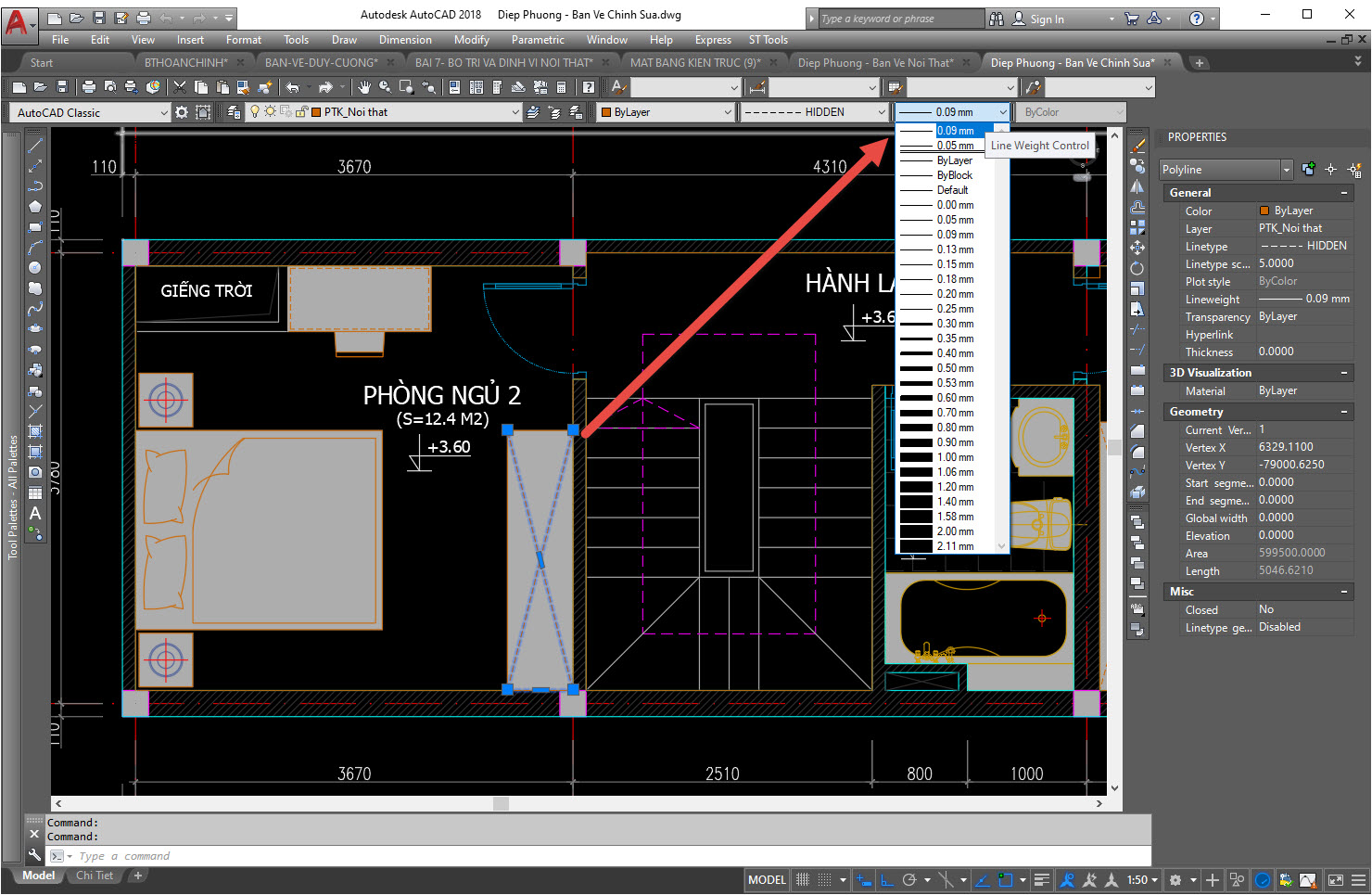
Cách này vô cùng hiệu quả đối với việc bạn vừa muốn quản lý layer vừa muốn in theo một dạng khác, nhìn chung ở đây bạn phải linh động khi sử dụng, nếu nhất nhất theo nguyên tác thì sẽ không ổn. Có một chú ý khi dùng cách này là bạn hãy chọn đối tượng trước rồi mới chỉ định thêm tính chất cho nó chứ không nên chọn trước rồi vẽ, vì nếu vô tình quên chuyển về mặc định mọi đối tượng sau đó bạn vẽ sẽ mang tính chất mà bạn đã chỉ định đó, việc sửa lại vô cùng mất thời gian.
Một điều nữa là đừng bao h chỉ định màu khác cho đối tượng hay luôn để bylayer để nó hiện đúng màu layer thì bạn mới có thể quản lý được nó, đừng để mắt bạn nhìn màu mà bị hiểu nhầm sang layer khác với layer thực sự của nó. Đổi với các bạn nhất định không dùng layer để vẽ và quản lý thì chắc không nên đọc series này nhé.
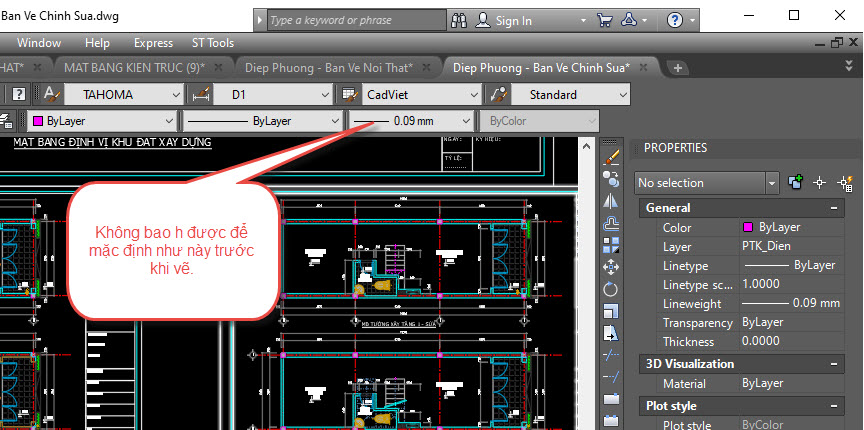
3. Dùng Layer Tắt Chế Độ In.
Chúng ta nên dùng một số layer được tạo ra với việc tắt chế độ in của nó trong một vài tác vụ mà chúng ta không muốn in nó ra, ví dụ: Ghi chú lỗi cần sửa đổi khi làm việc nhóm, khi chúng ta bỏ sót không xóa phần này thì nó vẫn không được in ra khi bạn xuất hồ sơ. Một số nét chúng ta dùng chỉ để căn chỉnh chứ không hề muốn in ra.
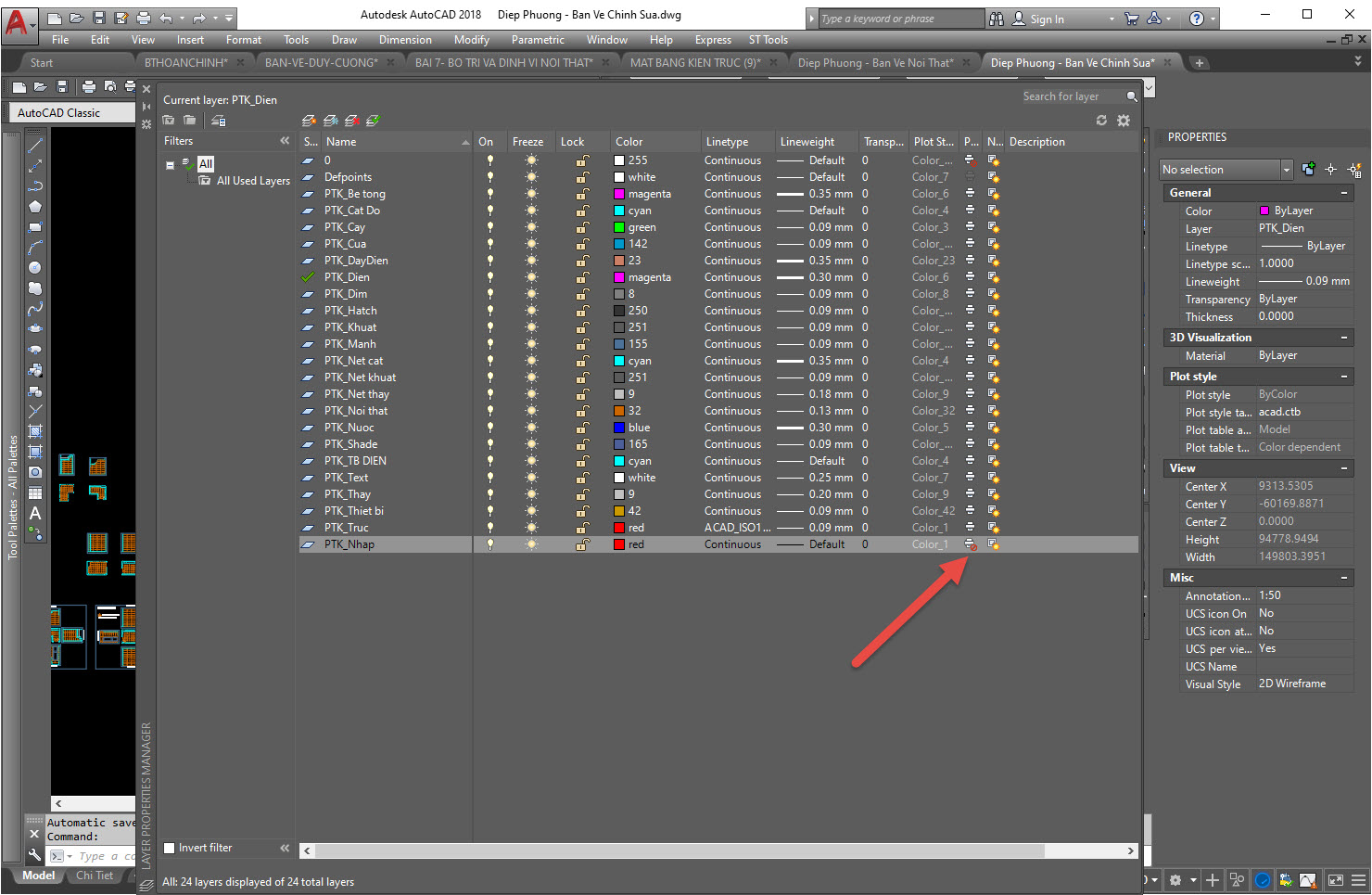
Xem thêm các hình ảnh phía dưới để các bạn có thể hình dung rõ hơn cách dùng này nhé.
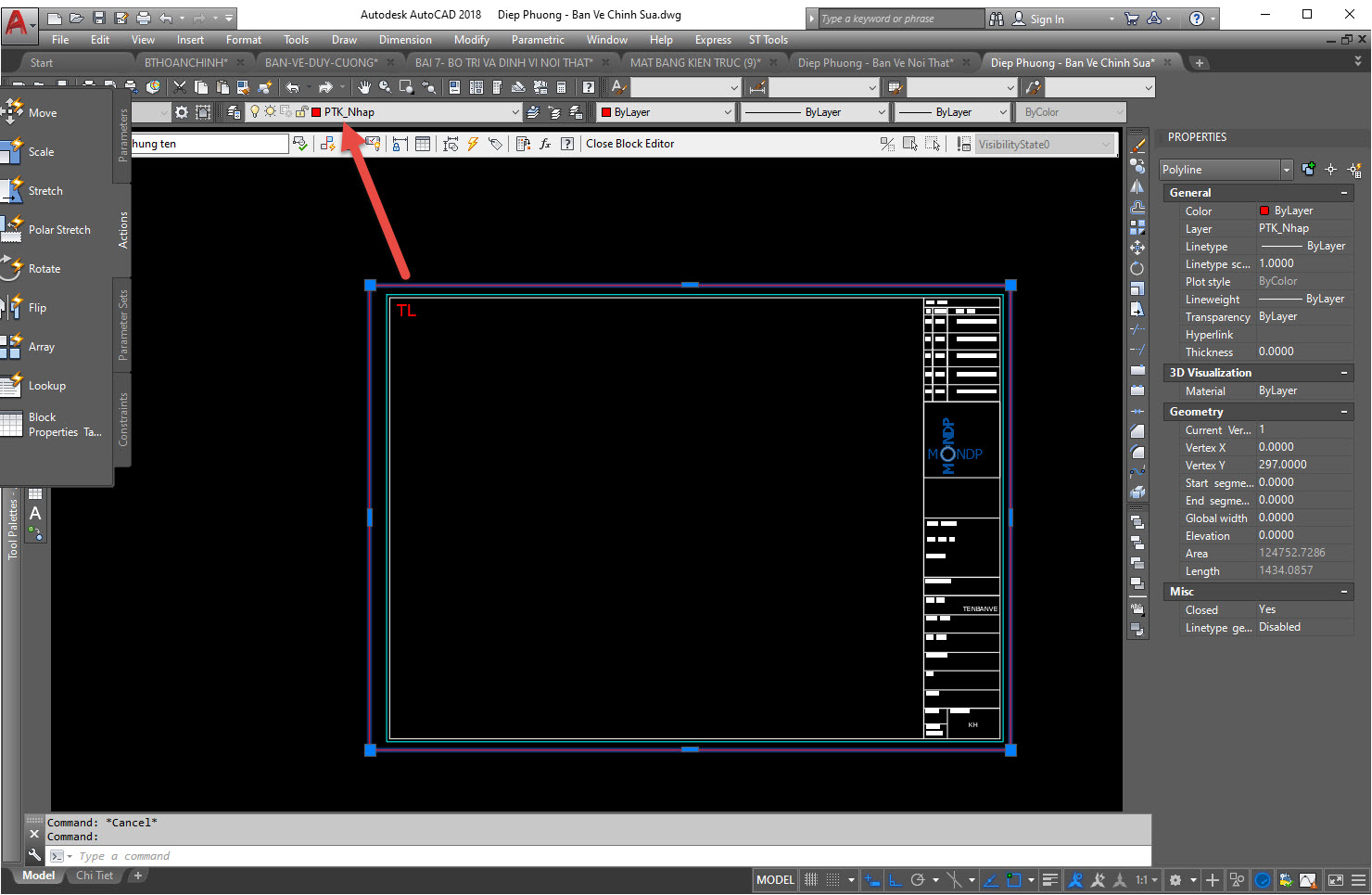
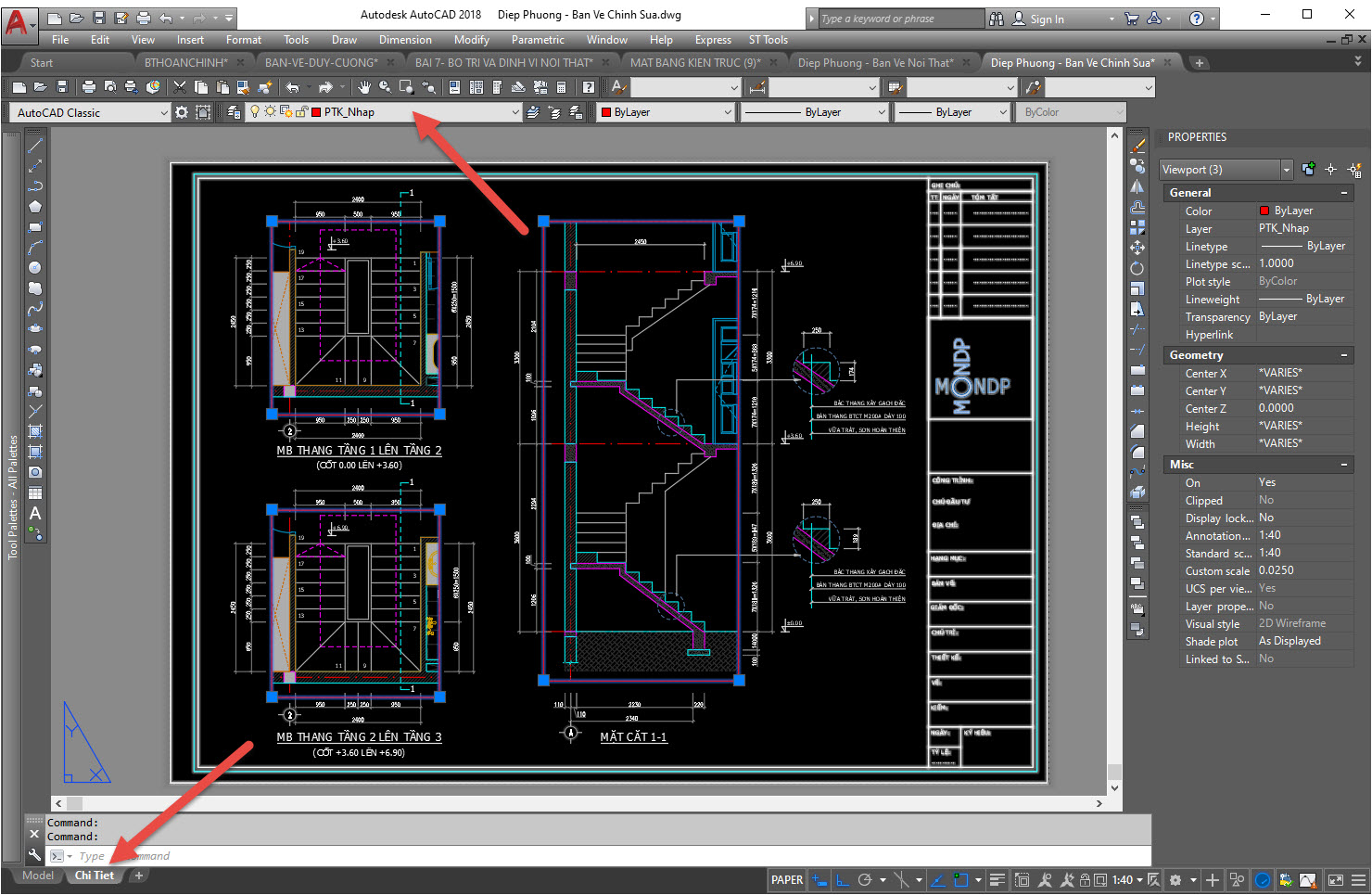
4. Dùng Các Lệnh Về Layer Để Tăng Tốc Độ Làm Việc.
Việc dùng các lệnh về layer mình đã nhắc đến trong bài Layer đầu tiên, chúng ta có một số cặp lệnh có thể dùng với lệnh tắt để mang lại hiệu quả cao hơn khi chỉnh sửa bản vẽ.
- Cặp lệnh Layon và Layoff: Bật tắt layer trong bản vẽ. Trong một số trường hợp các bạn muốn thao tác mà không muốn đồng chạm đến Dim vậy thì bạn có thể dùng lệnh để tắt luôn toàn bộ dim đi là được, tương tự như thế cho các thành phần vẽ khác. Tất nhiên bạn phải dùng đúng layer, vẽ đúng layer thì mới có thể tắt tốt được, đoạn này bạn có thể liên hệ lại phần 2 để thêm các hiệu quả khi dùng linh động layer trong bản vẽ.
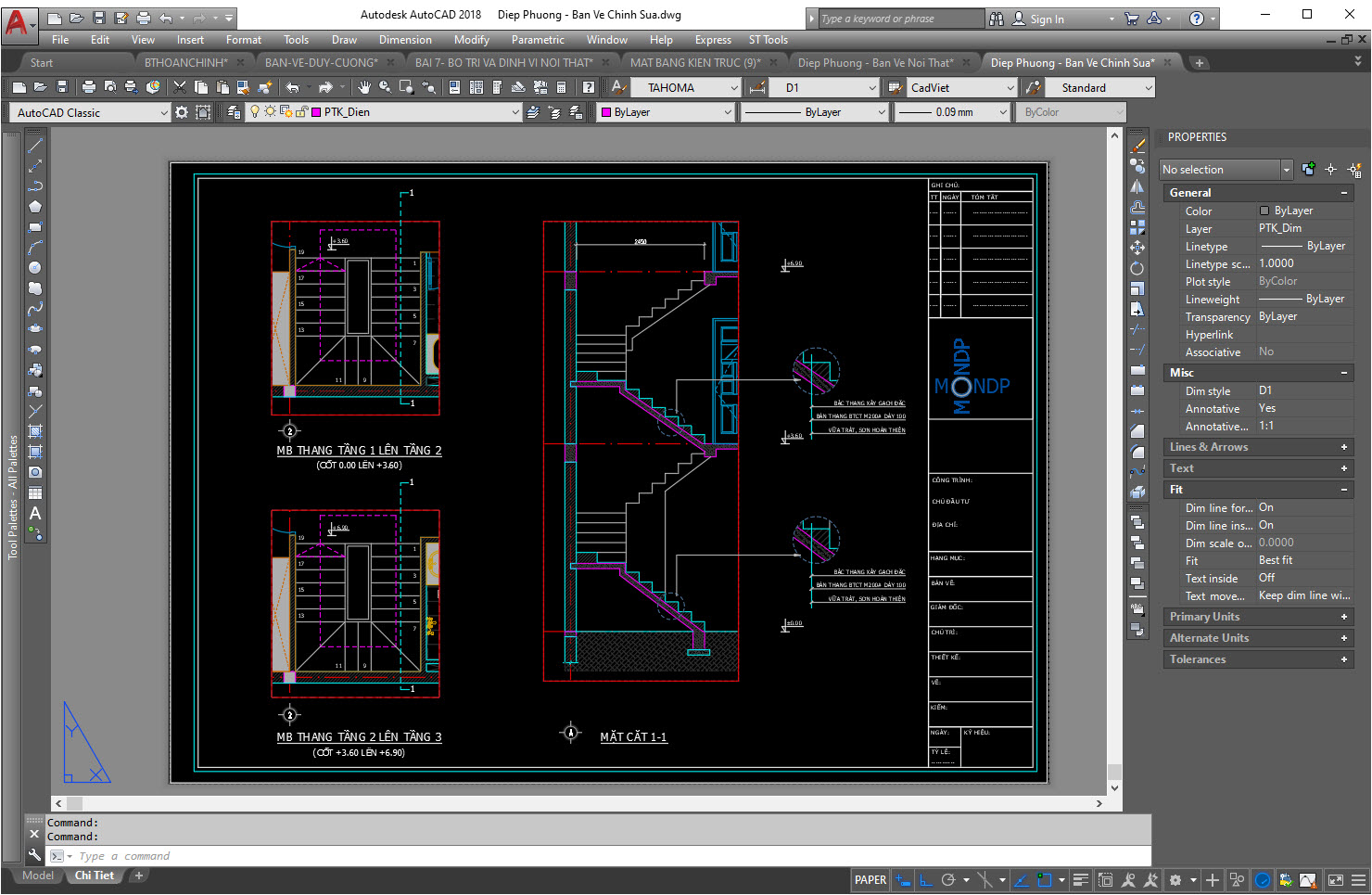
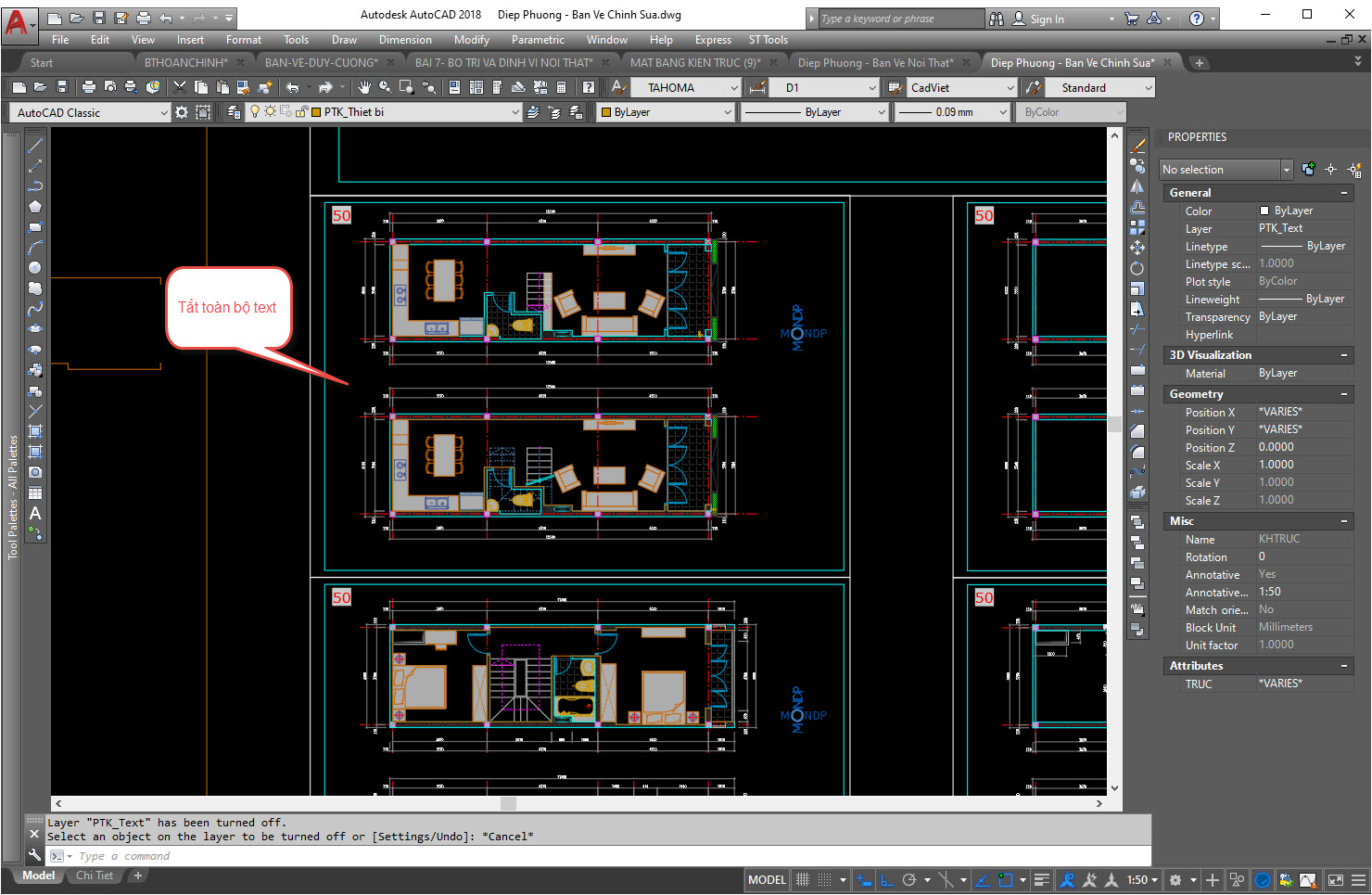
Chú ý cho phần này là có một số bản vẽ được thể hiện với nhiều bộ môn cùng trên một nên CAD, việc tắt layer nào đó có thể là chủ ý của người vẽ, khi bạn dùng lệnh layon trong tình huống này sẽ vô tình mở tất cả layer được tắt với chủ ý trước đó.
- Cặp lệnh Layiso và Layuniso: Lệnh Layiso đặc biệt hay khi bạn muốn hiện đúng một layer để thao tác. Ví dụ khi bạn muốn hatch cho tường, sao bạn không chỉ hiện nét tường thôi, phần hatch sẽ trở nên rất nhẹ nhàng, không hề giật lag, nếu biết kết hợp với cách vẽ tốt thì tác vụ này vô cùng nhanh.
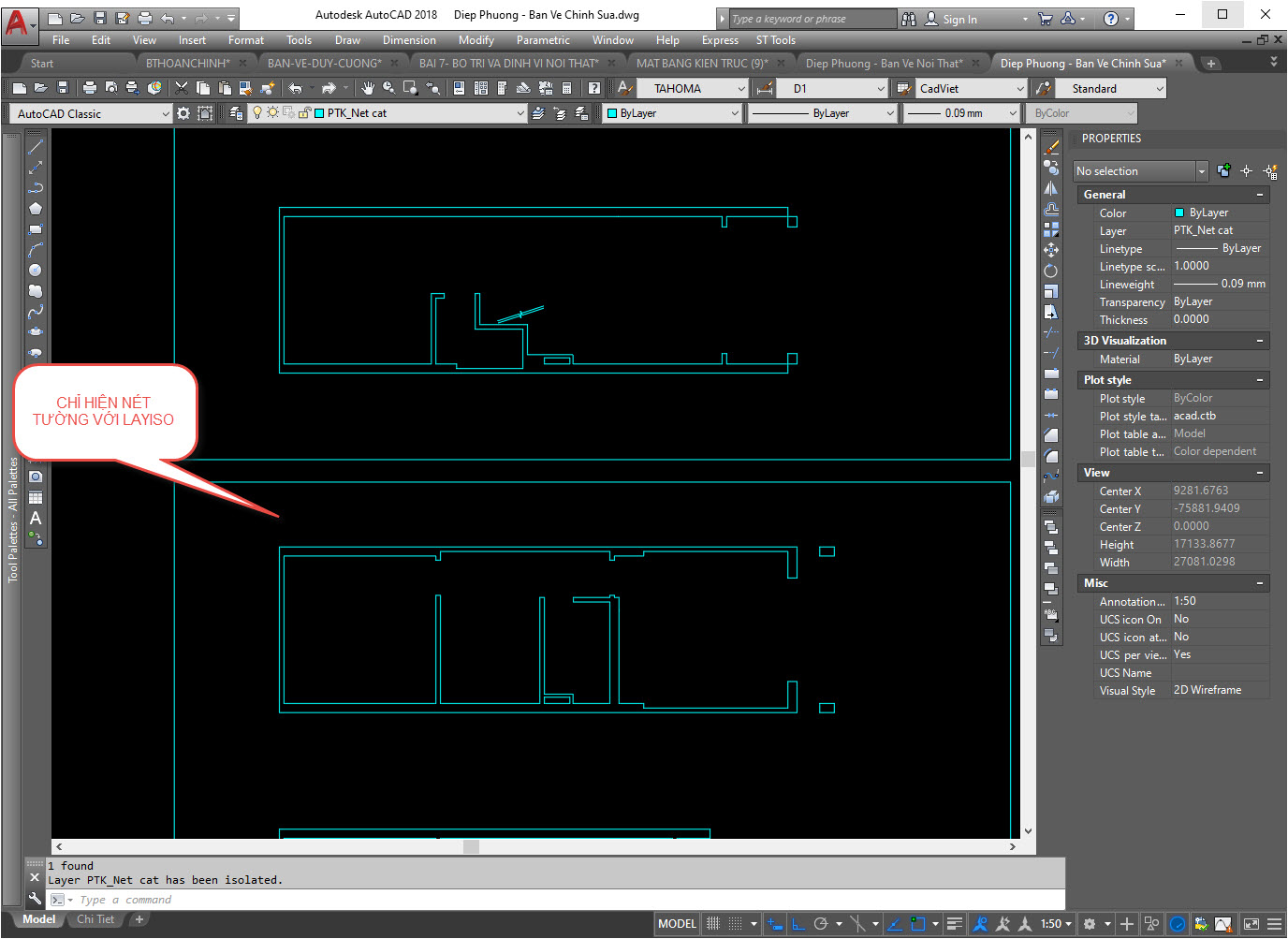
Chú ý là lệnh Layiso có 2 chế độ hiển thị là Off và Lock and Face, bạn có thể gõ lệnh sau đó gõ lệnh nhánh S để cài đặt cái này cho phú hợp. Với lệnh layuniso nó chỉ có tác dụng một lần duy nhất với lệnh Layiso trước đó, nếu vô tình bạn dùng 2 lần thì lệnh này sẽ chỉ undo lệnh gần nhất trước đó, có thể bạn sẽ thấy nó không có tác dụng gì. Với phần set dạng Lock có thể bạn phải vào bảng Layer để có thể mở khóa lại hoàn toàn.
- Cặp lệnh Layfrrz và Laythw: Lệnh đóng băng và phá băng, cái này hay khi các bạn dùng với Viewport cảu layout, khi bạn dùng trên model thì nó gần giống với layon và layoff nhưng bản chất có phần khác nhé, giải thích khá dài dòng. Tốt nhất bạn chỉ nên dùng đối với viewport khi làm việc với layout mà thôi. Có thể mình sẽ quay lại với cặp lệnh này trong một bài viết về Layout nhé, hi vọng các bạn vẫn theo dõi.
- Lệnh Laymcur: Chọn một đối tượng và lấy layer của đối tượng đó làm hiện hành, lệnh này cũng hay khi các bạn cần chuyển layer hiện hành ngay lập tức để vẽ mà không muốn đưa trỏ chuột lên mãi tab bên trên, ví dụ bạn đang muốn hatch mà lại đang ở layer Dim, bạn thấy có sẵn một đối tượng hatch ngay gần đó, bạn có thể dùng lệnh và chọn ngay hatch đó để chuyển đổi layer hiện hành.
- Còn khá nhiều lệnh về layer nữa các bạn có thể dùng như LayerP, Laytrans, Laymerge.... Có lẽ nên để dành nó cho một bài viết về xử lý bản vẽ sẽ hay hơn.
Các lệnh này nên dùng với lệnh tắt để có hiệu quả tốt hơn, đừng gõ lệnh gốc rất mất thời gian nhé.
Ok các bạn, có lẽ chúng ta dựng ở đây thôi, cũng khá nhiều cái mình đã nói trong bài viết, không biết các bạn đã từng áp dụng hay chưa, nếu chưa thì thử xem sao.
Hẹn gặp lại các bạn trong bài viết tiếp theo.
CÁC BẠN CÓ THỂ THAM KHẢO THÊM TẠI:
https://online.mondp.com/courses/quy-chuan-iso-cho-ban-ve-autocad-online-vip.html